Облік малоцінних необоротних матеріальних активів (МНМА)
Малоцінні необоротні матеріальні активи на баланс компанії можна додати такими способами:
- Міграція активу із зовнішньої системи (внесення вручну)
- Закупівля МНМА
Міграція активу із зовнішньої системи (внесення вручну)
У BJet амортизацію МНМА можна нараховувати 2 методами: 100 % або 50/50
У BJet ви можете вручну перенести МНМА, які вже були амортизовані у зовнішній системі.
Детальніше проперенесення залишків кількох МНМА у системі BJET
стаття про механізм імпорту
Щоб перенести залишки в BJet по МНМА потрібно зробити такі дії:
- Створення продукту для малоцінного необоротного активу
- Внесення кількісних залишків на склад по товару, прив'язаному до МНМА
- Створення малоцінного необоротного активу
Створення продукту для малоцінного необоротного активу
У BJet є важливою зв'язка сутностей: товар (номенклатура) та малоцінний необоротний актив (МНМА). МНМА, як сутність системи, бере участь виключно у процесі введення в експлуатацію, та нарахування амортизації, а прив'язаний до нього товар (номенклатура) залучається у процесах купівлі, продажу та списанні для того, щоб в обліку коректно відобразилися рухи по складу. Тому у процесі перенесення початкових залишків МНМА із зовнішньої системи у BJet важливим є створення прив'язаного товару (номенклатури) та внесення по цьому товару складських залишків.
Щоб перенести початкові залишки по МНМА із зовнішньої системи у BJet потрібно:
1. Створити Категорію продукту. Перейдіть у меню Запаси>Налаштування>Категорії продуктів та натисніть Створити. Заповність поля як на прикладі нижче:
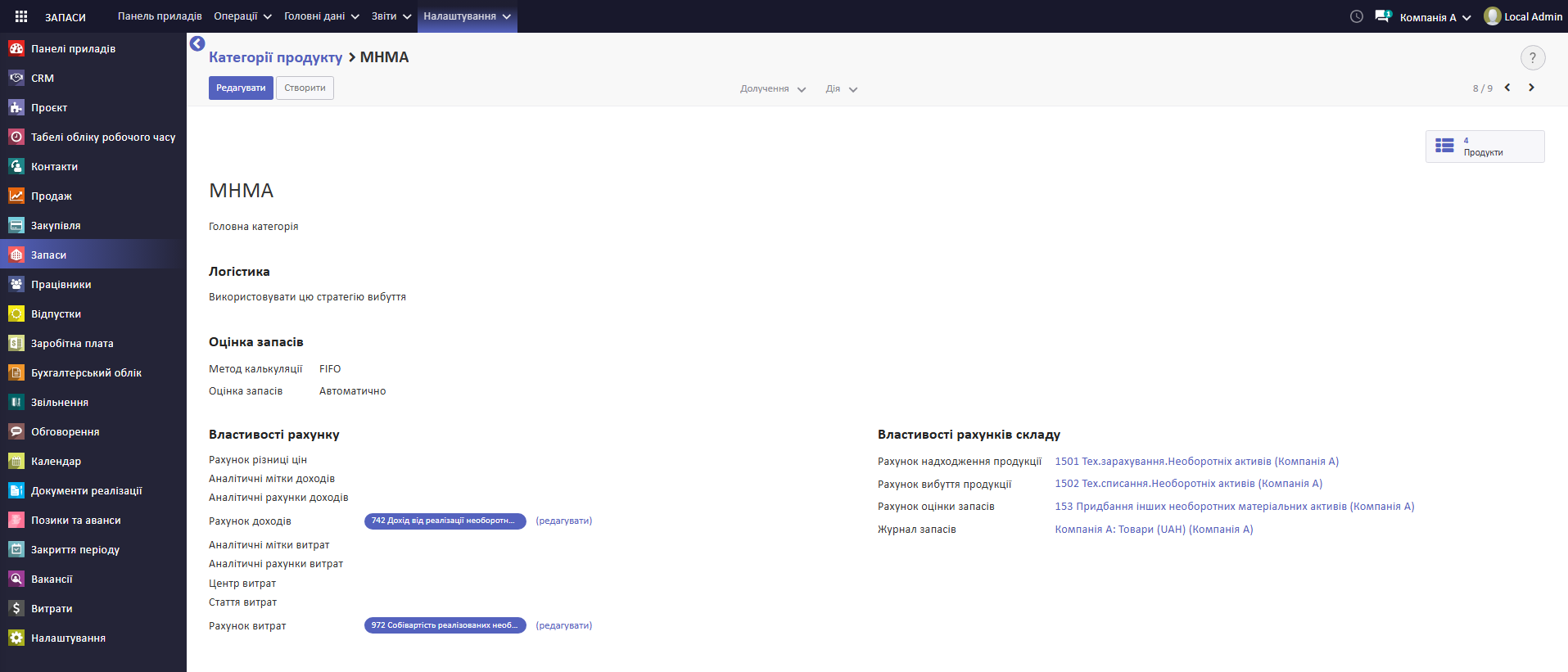
2. Створити номенклатуру. Перейдіть у меню Запаси>Головні дані>Продукти натисніть Створити.
Заповніть наступні поля:
- Назва продукту
- Залиште активною тільки одну опцію: Може бути продано
- На вкладці Загальна інформація оберіть:
Тип продукту - Складський товар;
Категорія - МНМА - У полі Собівартість внесіть 1. Це потрібно для коректного внесення кількісних залишків по цьому товару
- У полі Одиниці виміру вкажіть необхідну
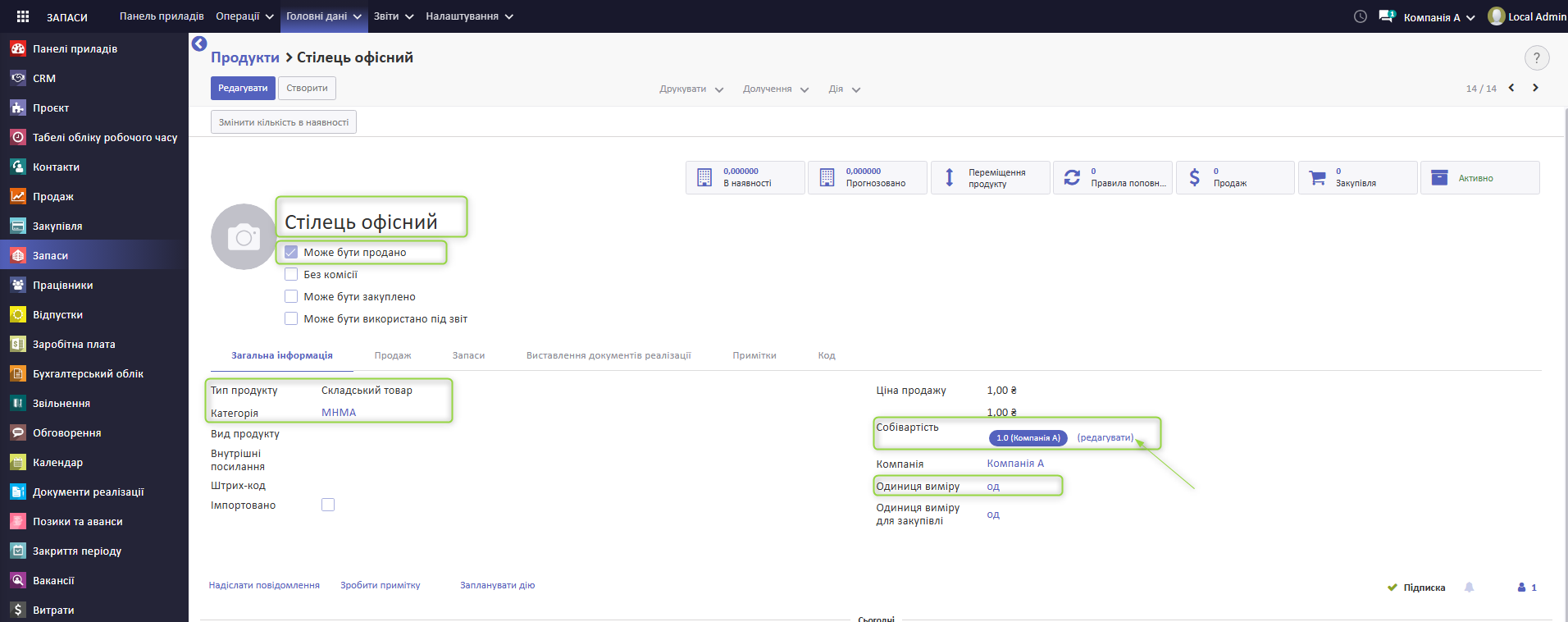
У вкладці Виставлення документів реалізації у полі Група активу оберіть потрібну групу основних засобів.
У меню Бухгалтерський облік>Облік>Групи активів можна переглянути перелік Груп активів по замовчуванню.
Детальніше про Групи активів у системі BJET Групи активів.
Якщо потрібно створити нову групу для МНМА натисніть Створити
Заповніть наступні поля:
- Тип активу (назва)
- Основний засіб - залиште неактивним
- Журнал - створіть новий журнал з типом Різне
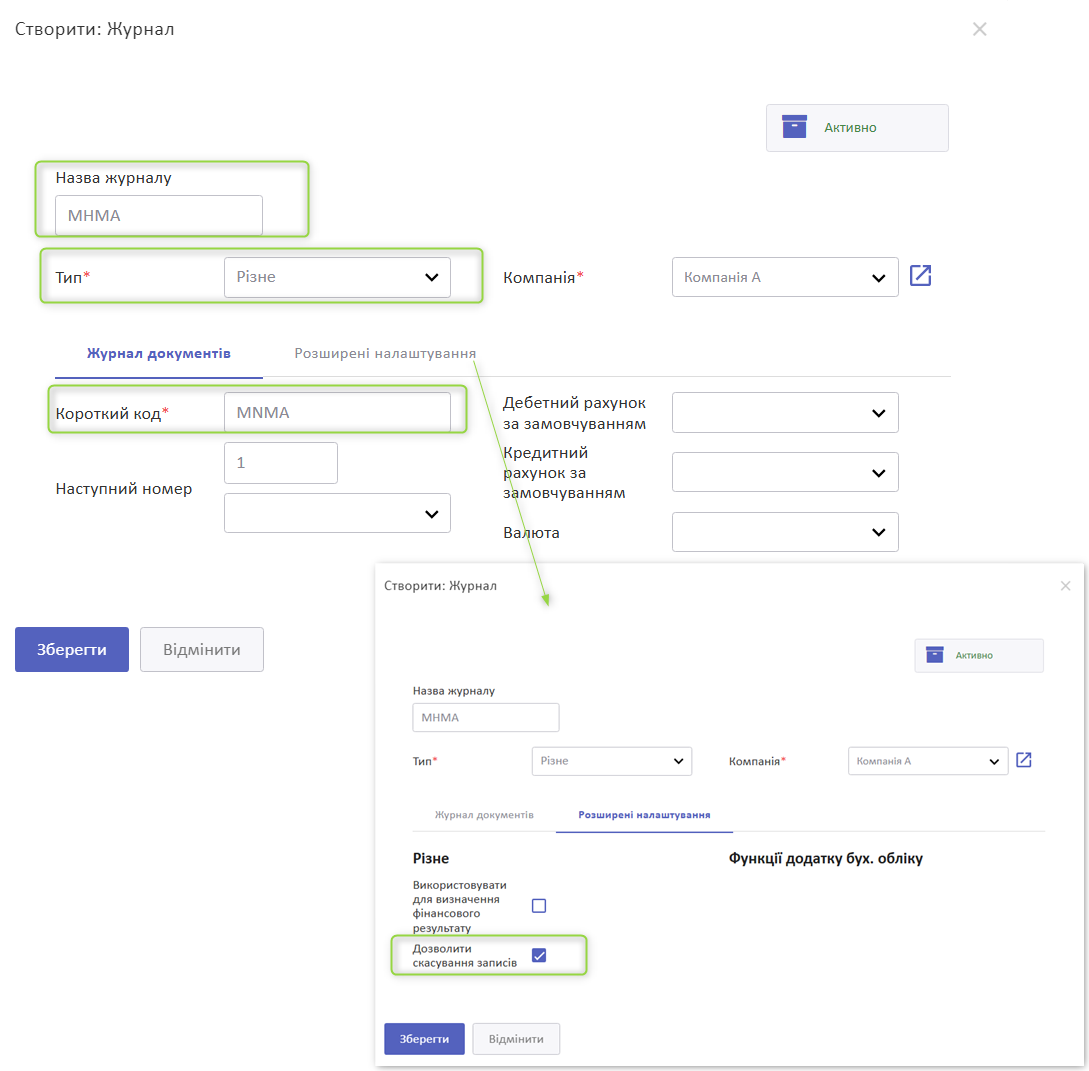
Детальніше про Журнали бухгалтерського обліку у системі BJET Журнали
- Рахунок активу - рахунок обліку МНМА (наприклад, 112 Малоціннi необоротні матеріальні активи)
- Записи амортизації: Облік активів - рахунок для амортизаційних нарахувань (наприклад, 132 Знос інших необоротних матеріальних активів)
- Записи амортизації: рахунок витрат - рахунок витрат (наприклад, Адміністративні витрати)
- Рахунок списання необоротних активів - рахунок, який буде використовуватися при списання МНМА (наприклад, 976 Списання необоротних активів)
- Термін визначається базуючись на - оберіть опцію Кількість амортизацій
Якщо метод нарахування амортизації для цієї групи МНМА “100%”, тоді у полі Кількість амортизацій вкажіть 1, у полі Кількість місяців в періоді амортизації також 1. У полі Метод обчислення - оберіть Спадний, а у полі Спадний фактор - вкажіть 1
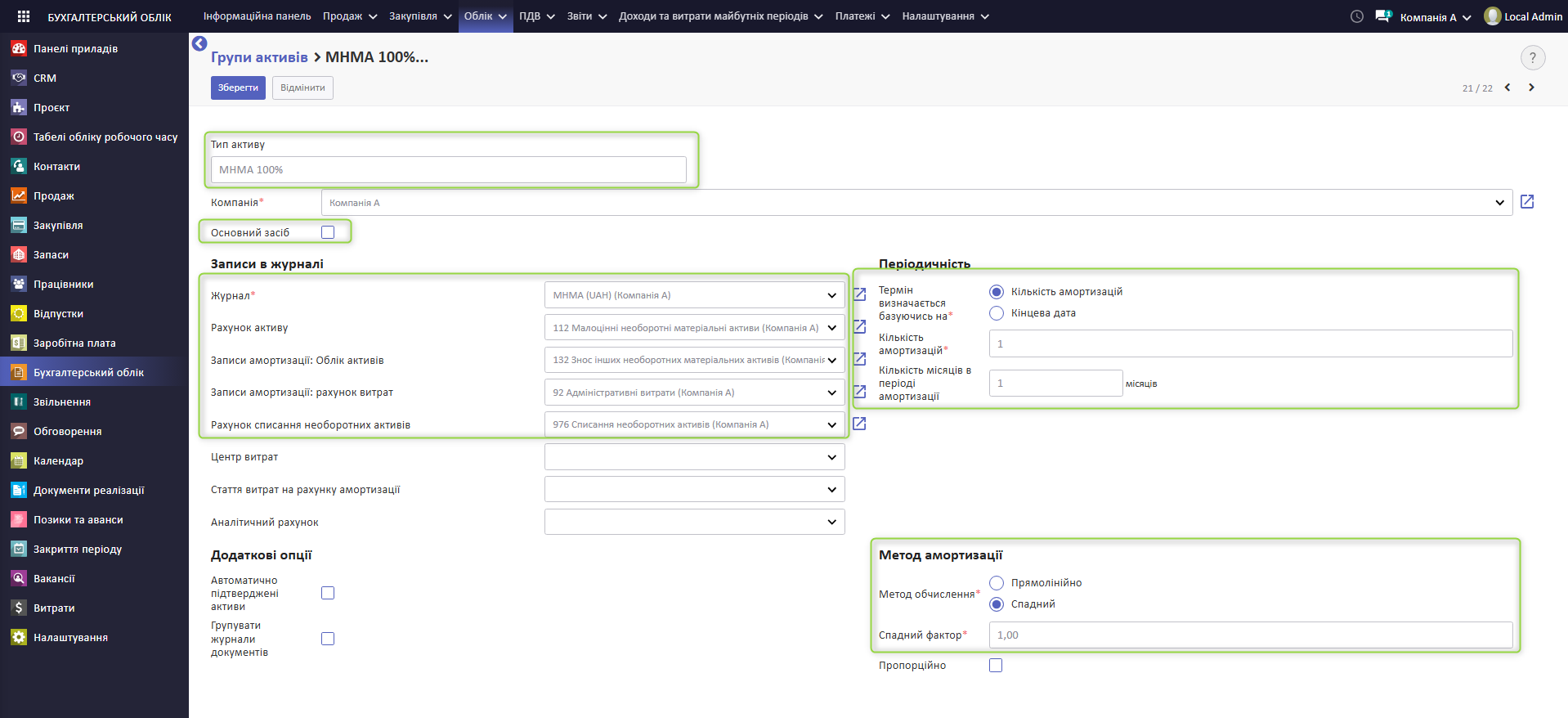
Якщо метод нарахування амортизації для цієї групи МНМА “50/50”, тоді у полі Кількість амортизацій вкажіть 1, у полі Кількість місяців в періоді амортизації, наприклад 60. У полі Метод обчислення - оберіть Спадний, а у полі Спадний фактор - вкажіть 0,5
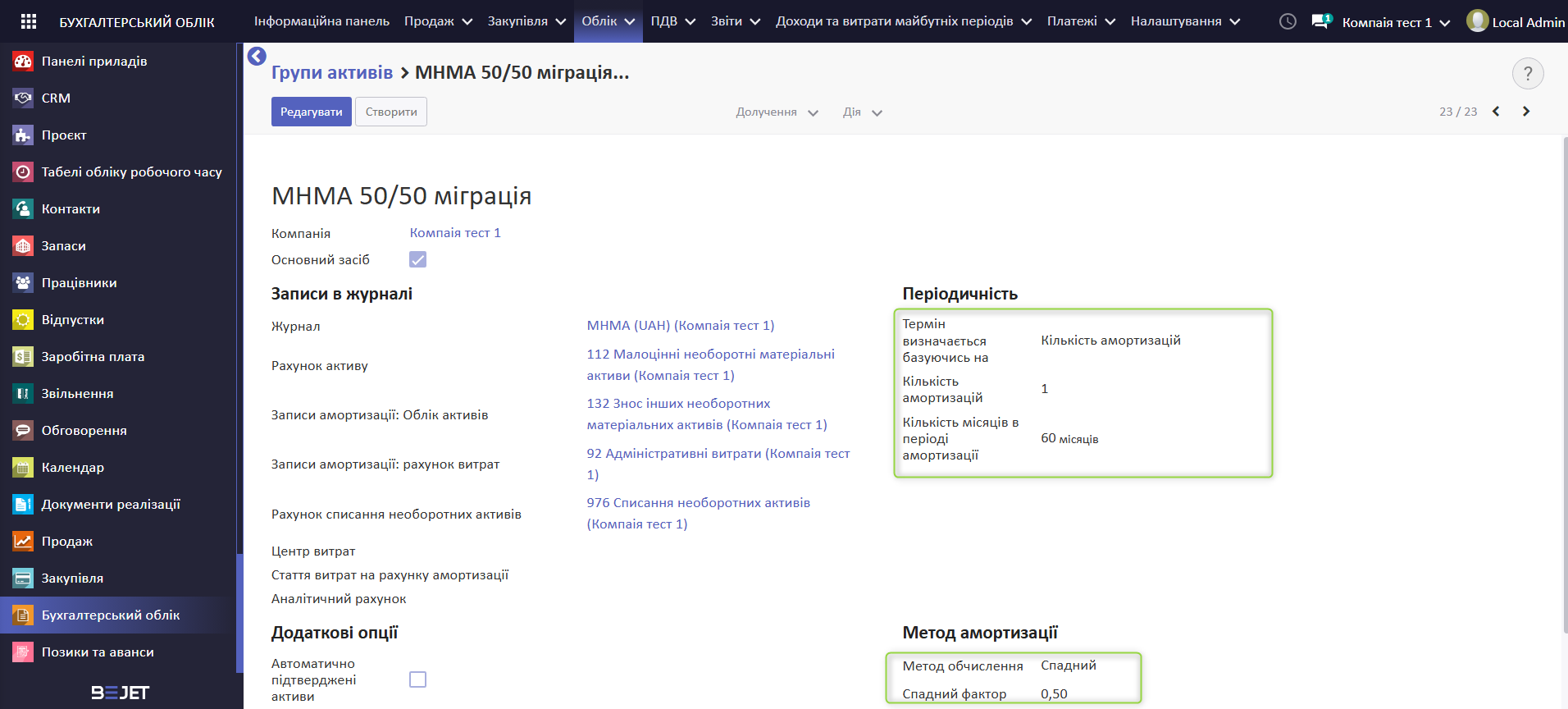
Зверніть увагу! У полі Кількість амортизацій потрібно вказувати 1 лише для перенесення залишків із зовнішньої системи. При купівлі нового МНМА у відповідній Групі активу у полі Кількість амортизацій потрібно зазначати 2.
Отже, на картці номенклатури у вкладці Виставлення документів реалізації у полі Група активу оберіть потрібну групу МНМА
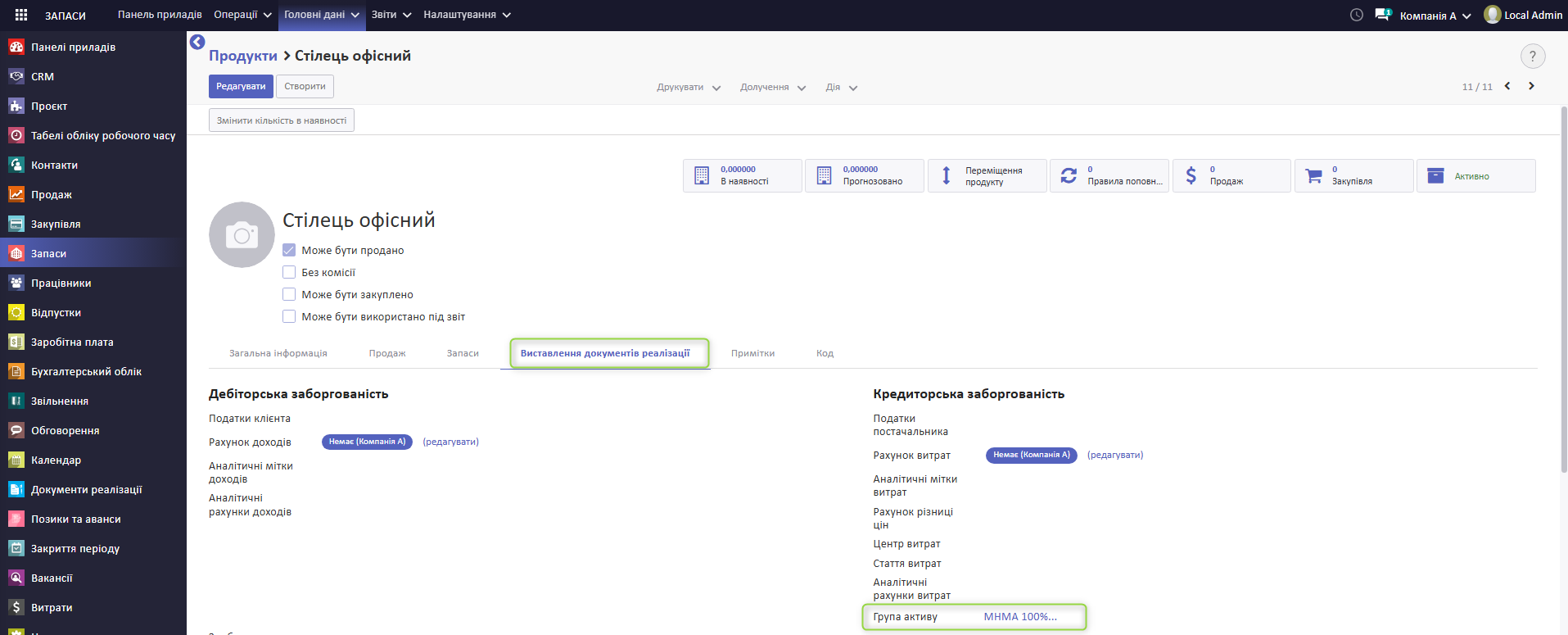
Збережіть зміни.
Внесення кількісних залишків на склад по товару, прив'язаному до МНМА
Для внесення залишків по цьому товару перейдіть до меню Запаси> Операції>Корегування запасів та натисніть Створити
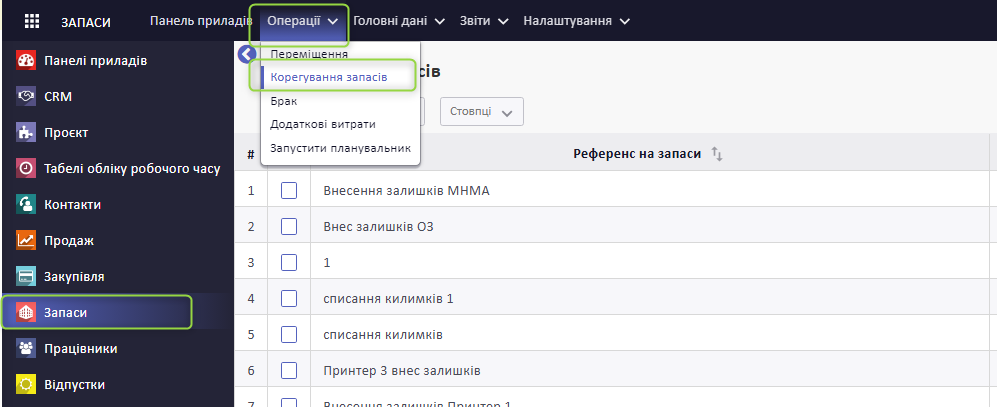
Заповніть поле Референс на запаси. Це майбутня назва цього корегування запасів.
У полі Корегування оберіть наприклад, Категорії продуктів.
У полі Інвентаризована категорія вкажіть створену категорію продукту для МНМА.
Активуйте ознаку Пересортиця.
У полі Застосувати дату обліку вкажіть дату перенесення залишків.
Активуйте ознаку Додати вичерпані продукти.
Натисніть Зберегти та Почати інвентеризацію
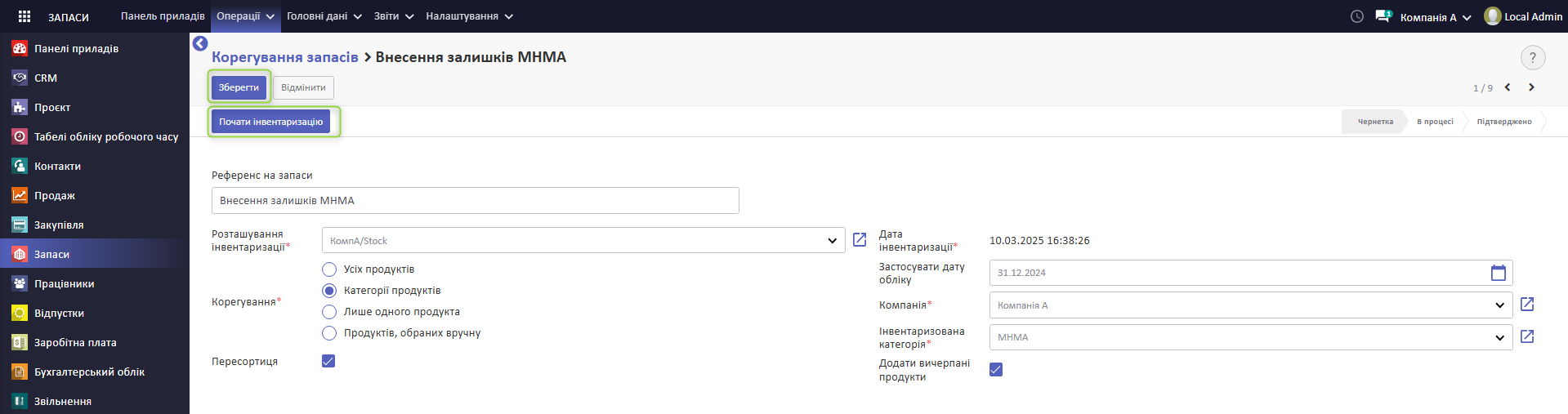
У табличній частині документу коригування залишків ви побачите усі продукти, які належать до вказаної категорії
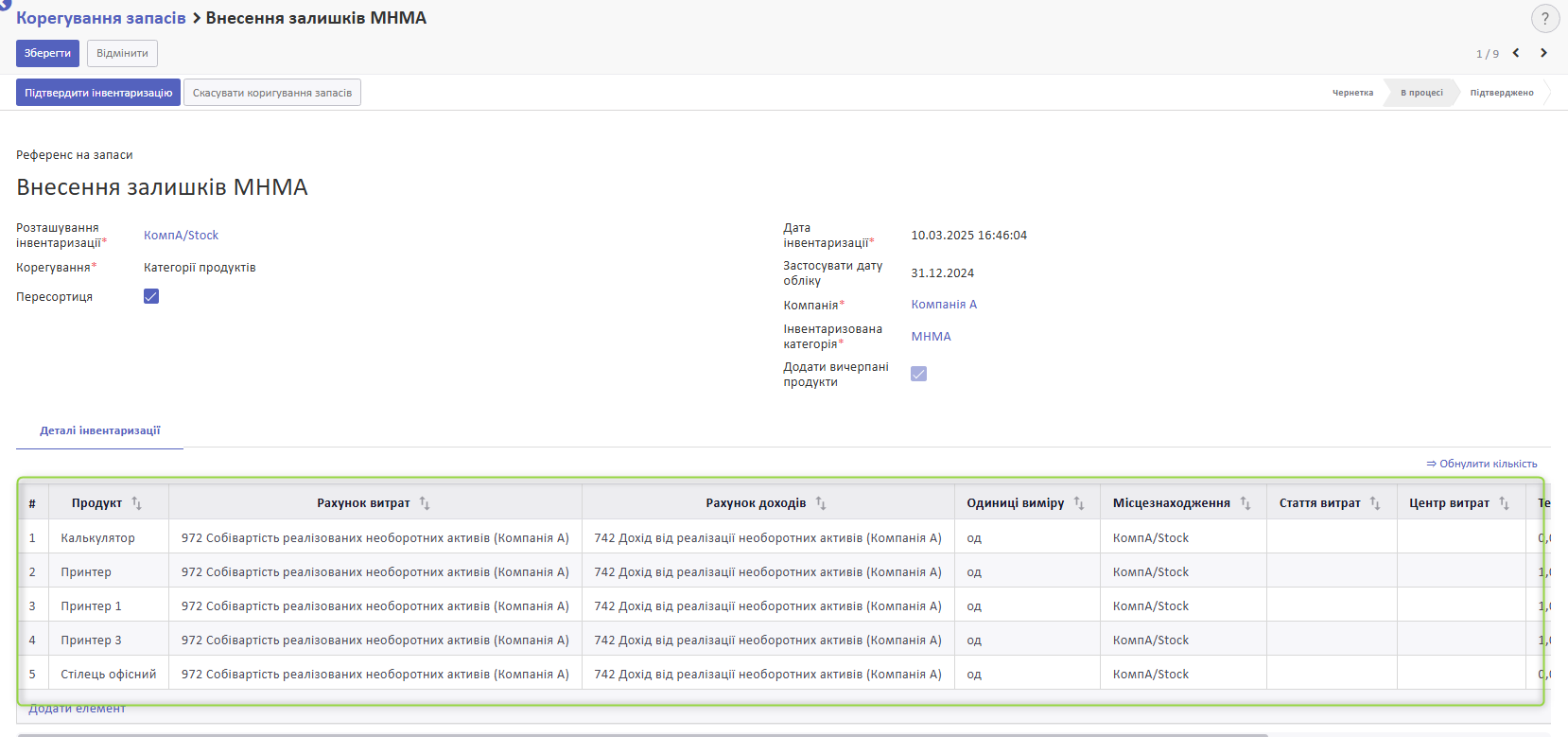
Ви можете видалити зайві, натиснувши на іконку "корзини"справа у табличній частині
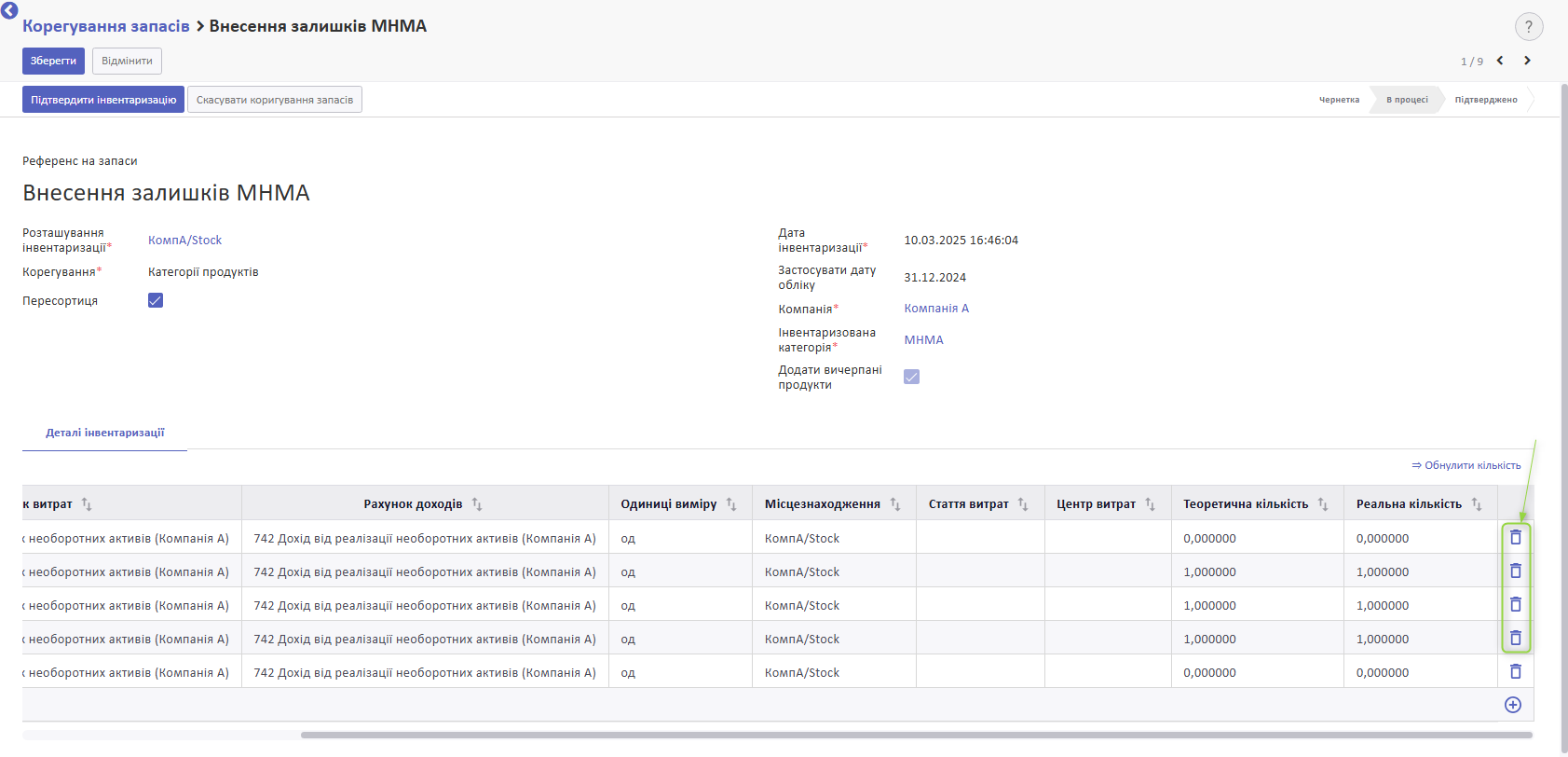
У колонці Теоретична кількість система виводить залишок товару наявного на складі на поточну дату, в колонці Реальна кількість - дублює її.
У полі Реальна кількість встановіть 1
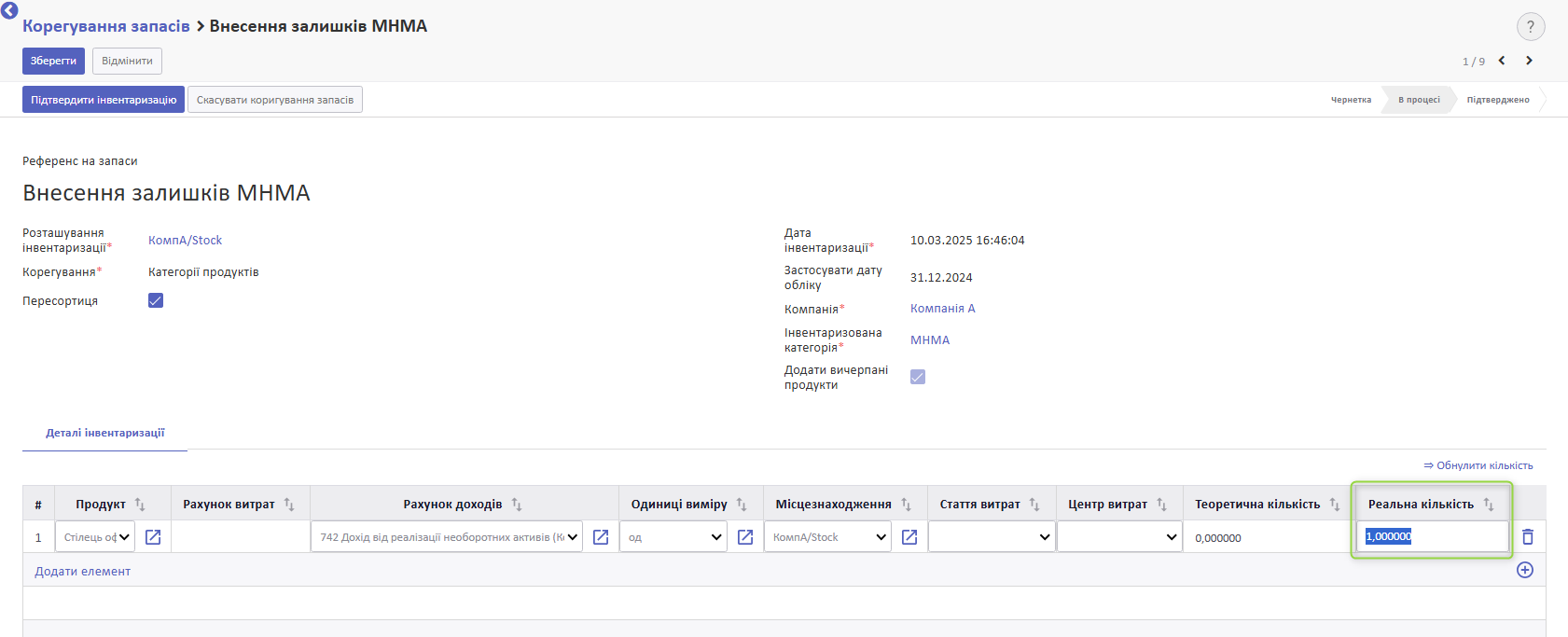
Збережіть зміни та натисніть Підтвердити інвентаризацію
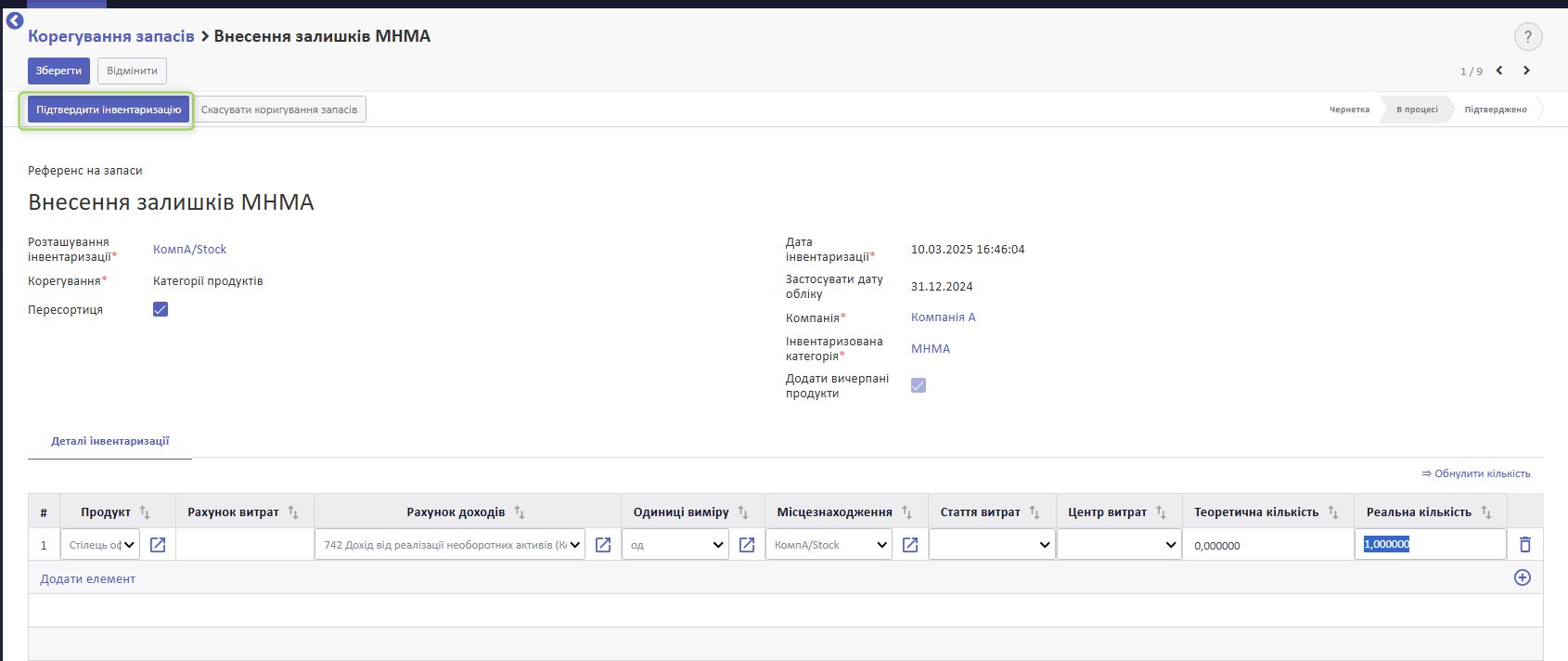
Корегування залишків переходить у статус Підтверджено. Обраний продукт тепер має кількість 1 на складі.
Документ корегування запасів, окрім збільшення кількості продуктів на складі, створив у системі і бухгалтерські проведення, які потрібно видалити, адже ця операція зарахування на склад є технічною процедурою і потрібна перш за все для коректного відображення списання у майбутньому МНМА.
Щоб видалити бухгалтерські проведення, перейдіть на закладку Корегування запасів та натисніть на рядок у табличній частині
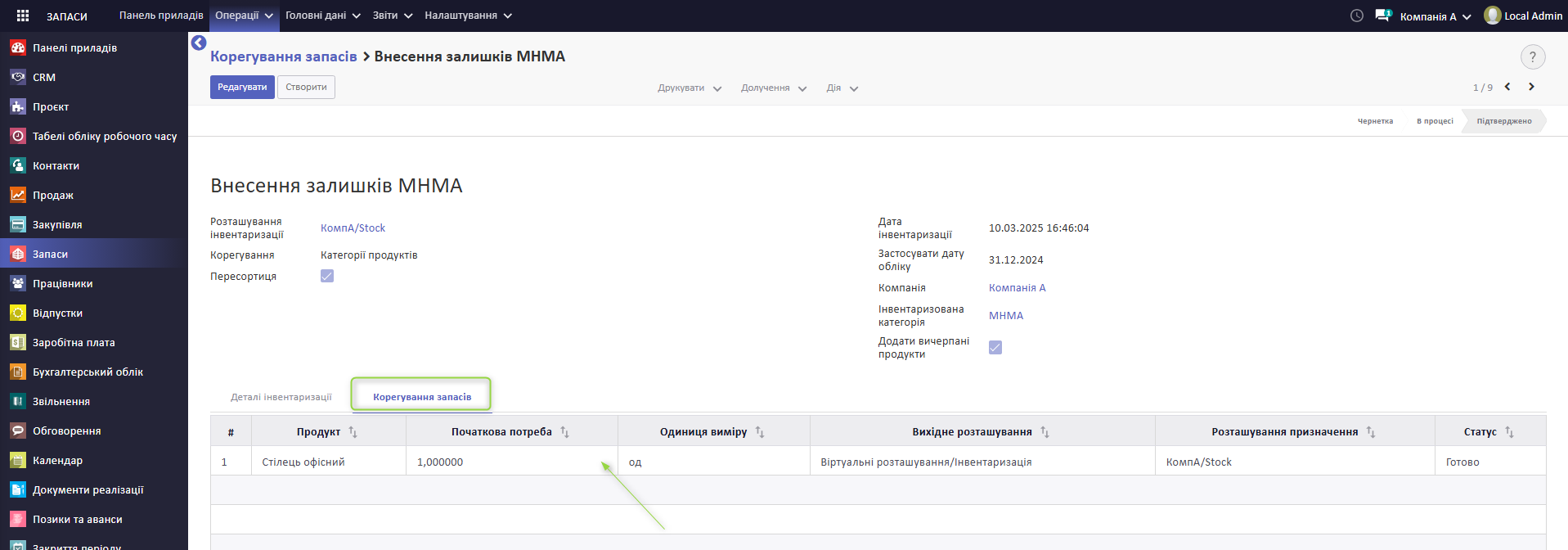
Система відкриє вікно створеного складського переміщення, натисніть у ньому на розумну кнопку Бухгалтерські документи та закрийте це вікно
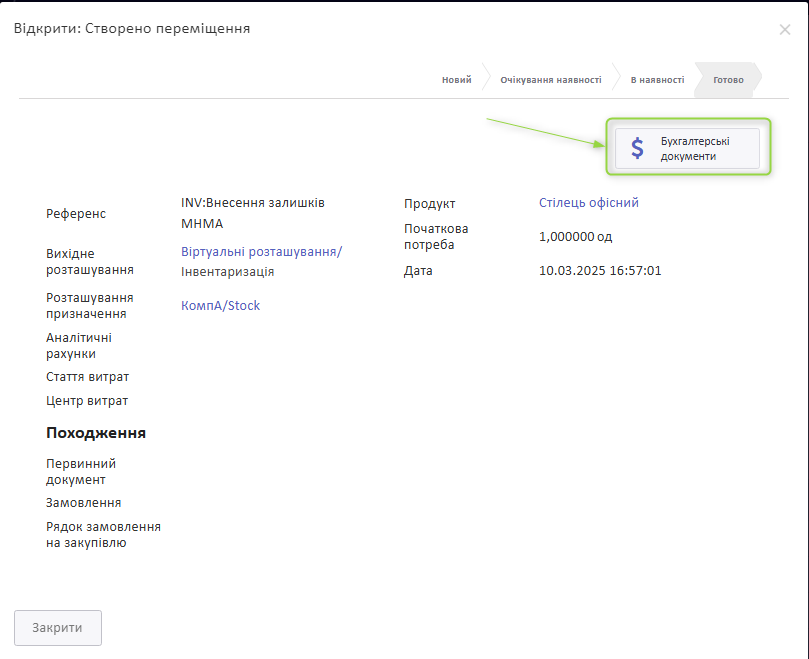
Відкрийте бухгалтерське проведення, яке відображається у списку та натисніть Скасувати запис
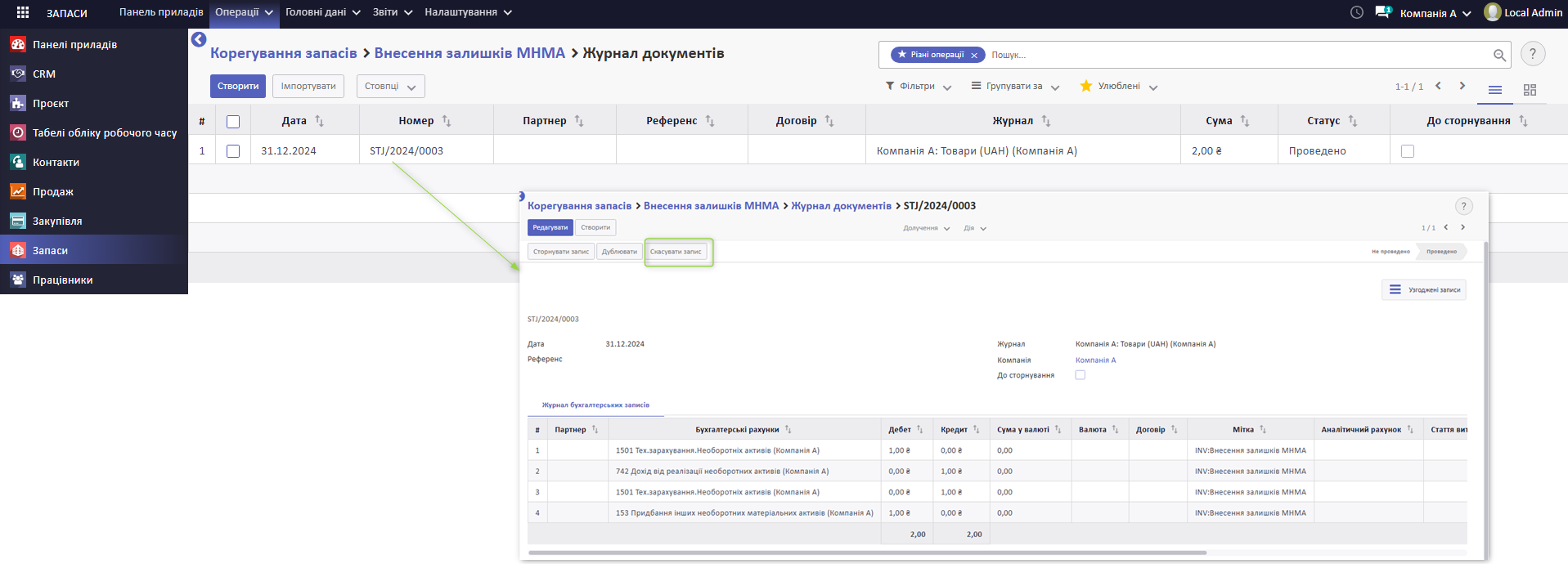
Система розпроведе бухгалтерські проведення, після цього натисніть Дія та у спадному списку оберіть Видалити
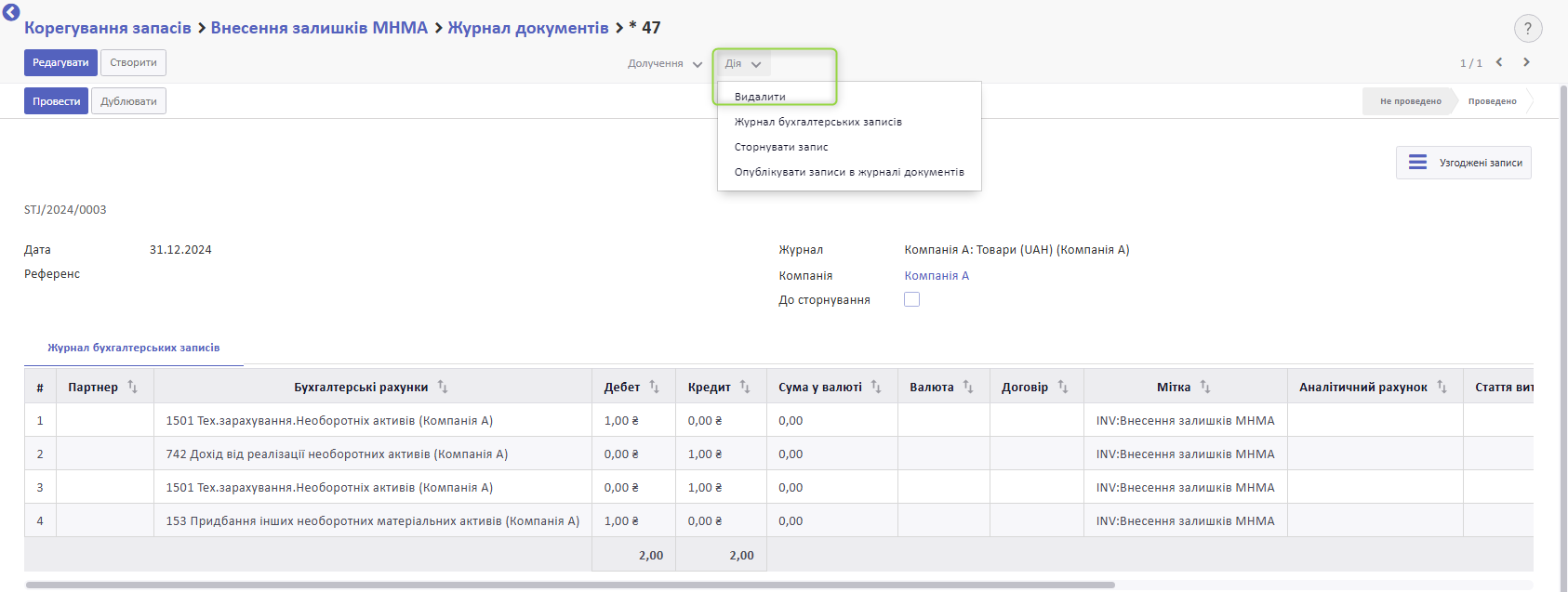
Бухгалтерські проведення видалено.
Зверніть увагу! Якщо ви корегували залишки для декількох товарів, потрібно видалити бухгалтерські проведення для кожного з них. Для цього перейдіть у вкладку Корегування запасів і перевірте проведення на кожному товарі.
Перевірити залишки по продуктах можна, перейшовши до меню Запаси>Головні дані>Продукти.
На продукті ви побачите оновлену кількість
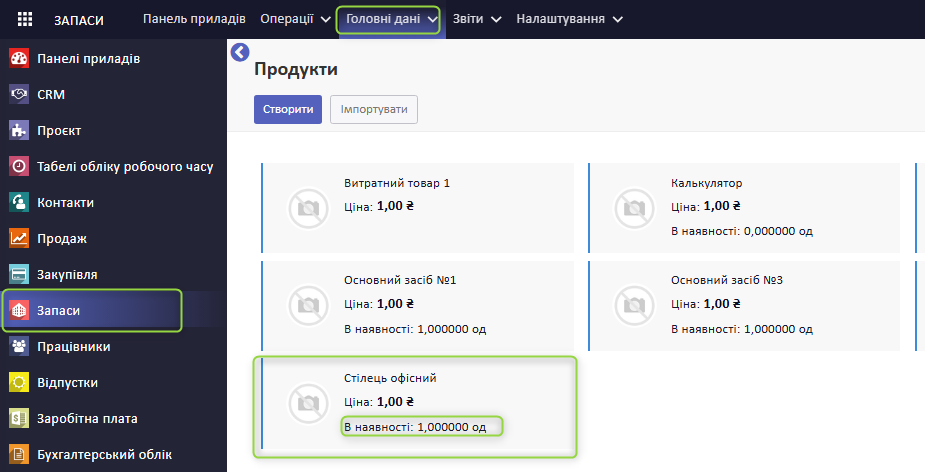
Створення малоцінного необоротного активу
Для міграції МНМА перейдіть до меню Бухгалтерський облік> Консультант>Активи
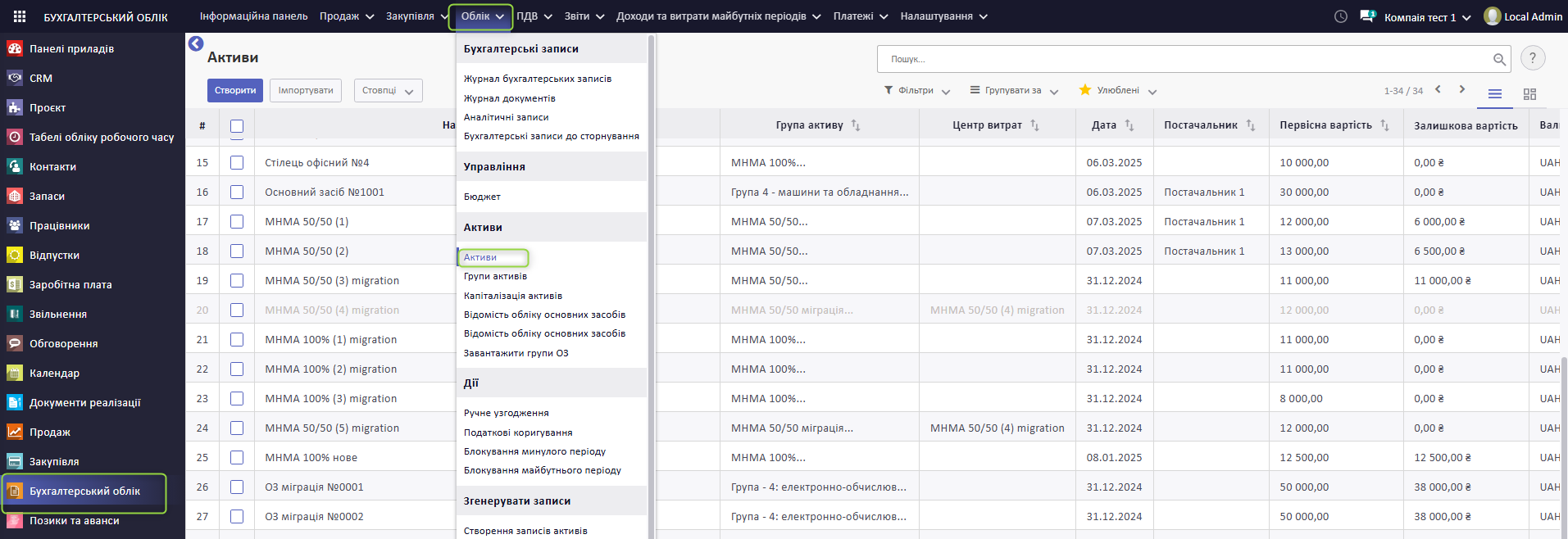
Натисніть Створити.
Для того, щоб внести в систему МНМА, який вже амортизувався у зовнішній системі, встановіть галочку Перенесено.
Зверніть увагу! Не можна одночасно встановити галочки Перенесено та Об'єкт будівництва (відповідає за створення активу власноруч).
Заповніть рядки:
- Назва активу
- Інвентарний номер (заповнюється автоматично; за потреби можна змінити)
- Група активу (обов'язкові поля) - оберіть раніше створену групу, наприклад МНМА 100%
Коли поле Група активу заповнено, тоді відповідно до налаштувань цієї групи встановлюється чи не встановлюється ознака Основний засіб.
Заповніть рядки:
- Дата (вкажіть дату перенесення залишків по накопиченій амортизації та залишковій вартості)
- Матеріально відповідальна особа
- Призначена дата (вкажіть дату, коли актив передано у використання матеріально відповідальній особі)
Валюта та Компанія заповнюються автоматично з налаштувань вашої компанії.
Також заповніть:
- Первісна вартість
- Перенесена амортизація (пункт з'являється при активації ознаки у пункті Перенесено, у цьому пункті вкажіть суму накопиченого зносу із зовнішньої системи) - для МНМА з методом 100% нарахування амортизації вкажіть 0, для МНМА з методом 50/50 зазначте суму амортизації нараховану у зовнішній системі
- Ліквідаційна вартість
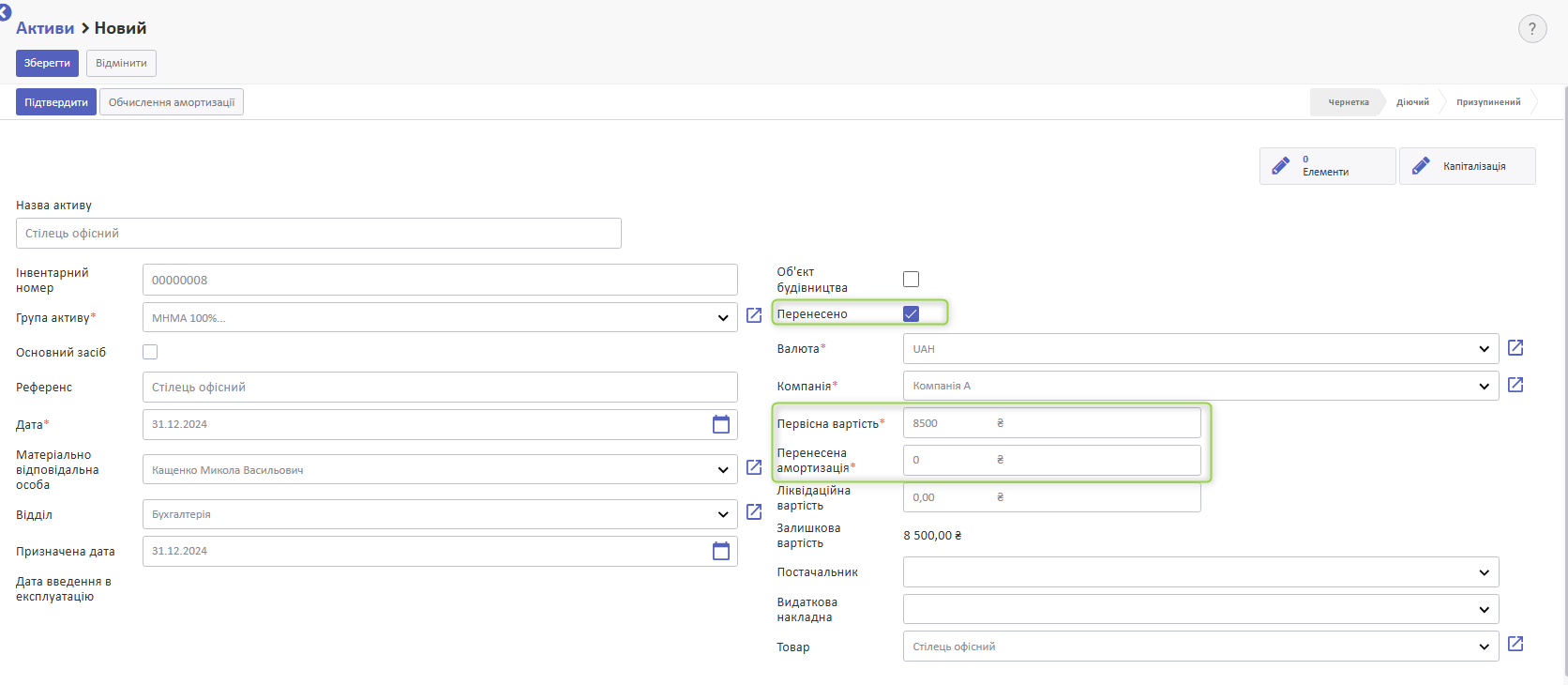
Поле Залишкова вартість система обчислить самостійно на основі вище внесених даних.
Поля Постачальник та Видаткова накладна не потрібно заповнювати під час процесу міграції (заповнюються автоматично при надходженні МНМА через купівлю).
Поле Товар обов'язкове до заповнення. Тут зазначається номенклатура, що буде прив'язана до конкретного МНМА. Вона використовуватиметься у процесі списання МНМА. Оберіть у цьому полі товар, який ви створили за інструкцією вище
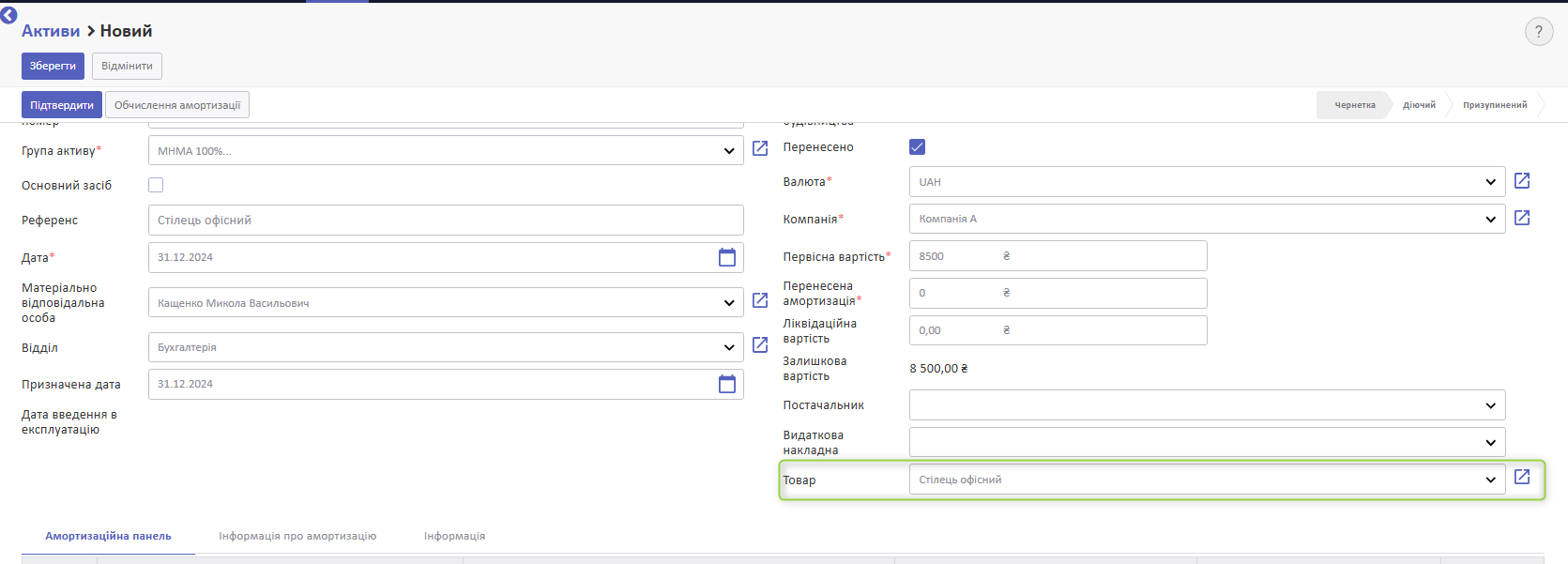
На вкладці Інформація про амортизацію оберіть Міграційний рахунок (зазвичай це 0 “Міграція”) для перенесення залишків по первісній вартості та накопиченій амортизації
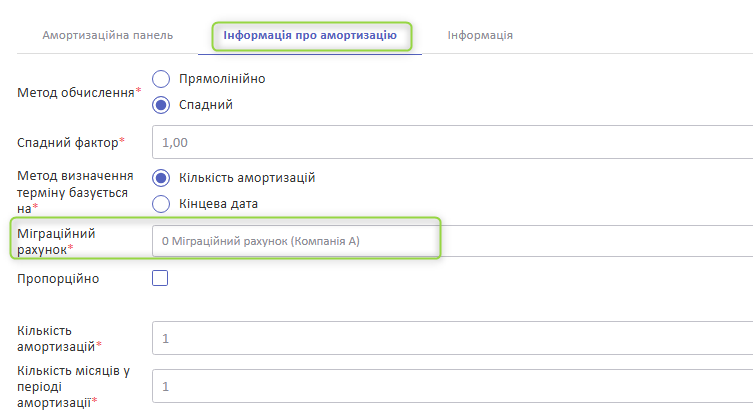
Після підтвердження карточки МНМА система використає цей рахунок для створення бухгалтерських проведень:
- Перенесення первісної вартості - сума вказана у полі Первісна вартість на карточці МНМА:
- дебет (рахунок, який вказано у полі Рахунок активу у Групі активів, зазвичай 112 “Малоціннi необоротні матеріальні активи”, або його субрахунки);
- кредит (рахунок, вказаний у полі Міграційний рахунок на карточці МНМА).
- Перенесення накопиченої амортизації, значення з поля накопичена амортизауція на карточці МНМА:
- дебет (рахунок, вказаний у полі Міграційний рахунок на карточці основного засобу);
- кредит (Записи амортизації: Облік активів, який вказаний у Групі активів, зазвичай 13 “Знос необоротних активів“ або його субрахунки)
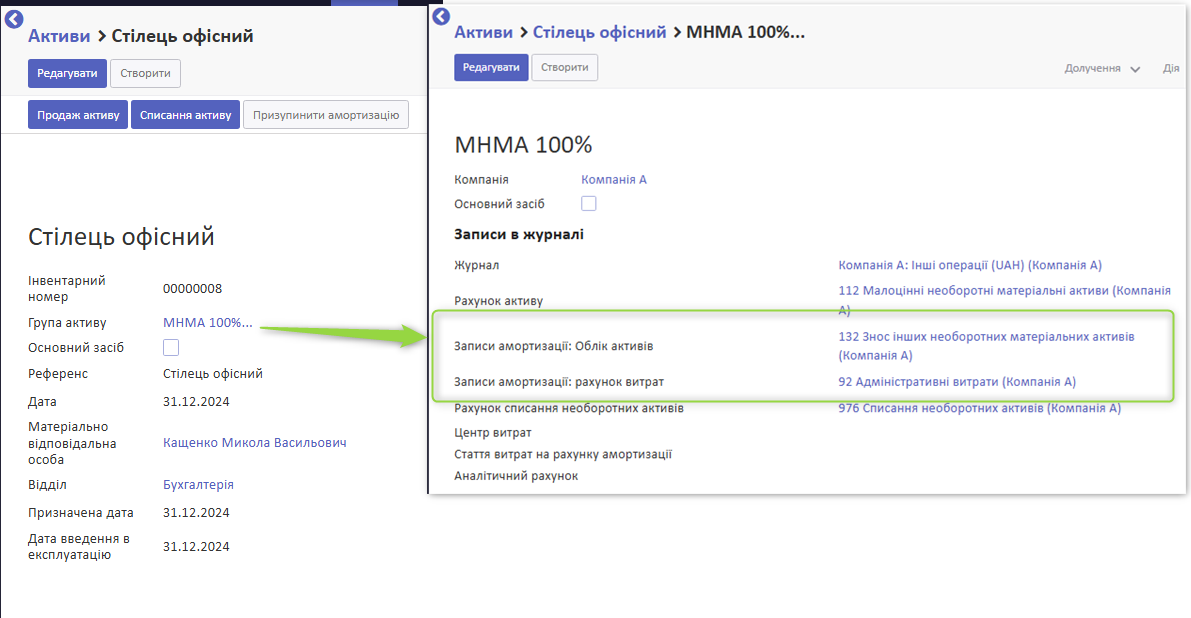
На вкладці Інформація про амортизацію поля:
- Метод обчислення
- Кількість амортизацій
- Кількість місяців у періоді амортизації
заповнюються з вибраної групи активу.
У вкладці Інформація за потреби заповніть:
- Модель
- Серійний номер
- Виробник
- Початкова дата
- Гарантія старт
- Дата покупки
- Закінчення гарантії
Натисніть Підтвердити
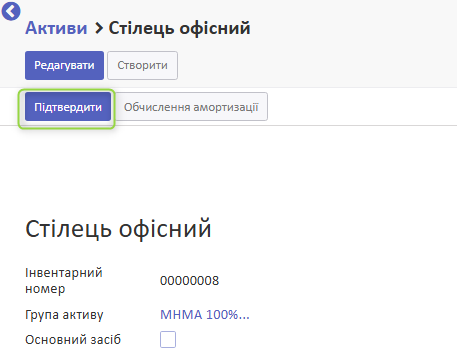
Після цього МНМА буде введено в експлуатацію відповідно до призначеної дати та сформована чернетка проведень по перенесеній первісній вартості та накопиченій амортизації. Ці проведення ви можете переглянути, натиснувши на смарт-кнопку Елементи у верхньому правому куті картки відповідного МНМА
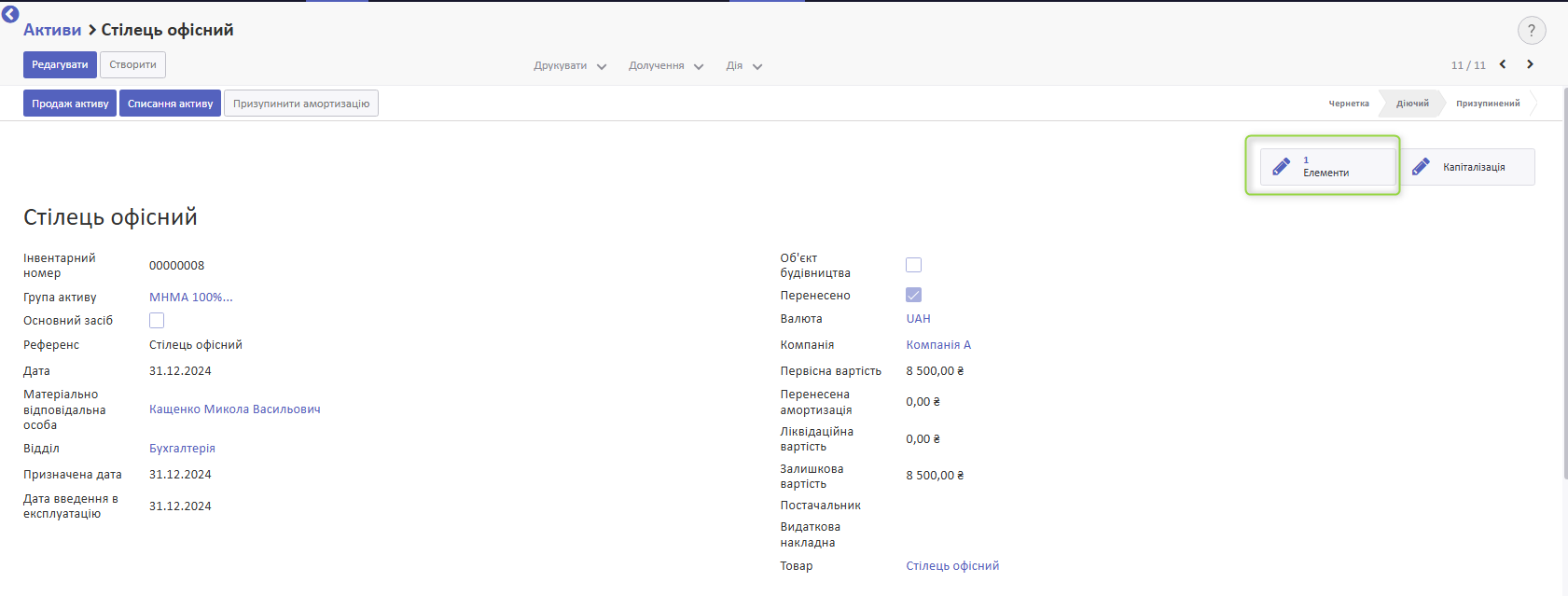
Натисніть на рядок, який ви побачите.

Система сформувала чернетку проведень по перенесення Первісної вартості МНМА та Накопиченої Амортизації. Щоб провести документ, вам потрібно натиснути Провести.
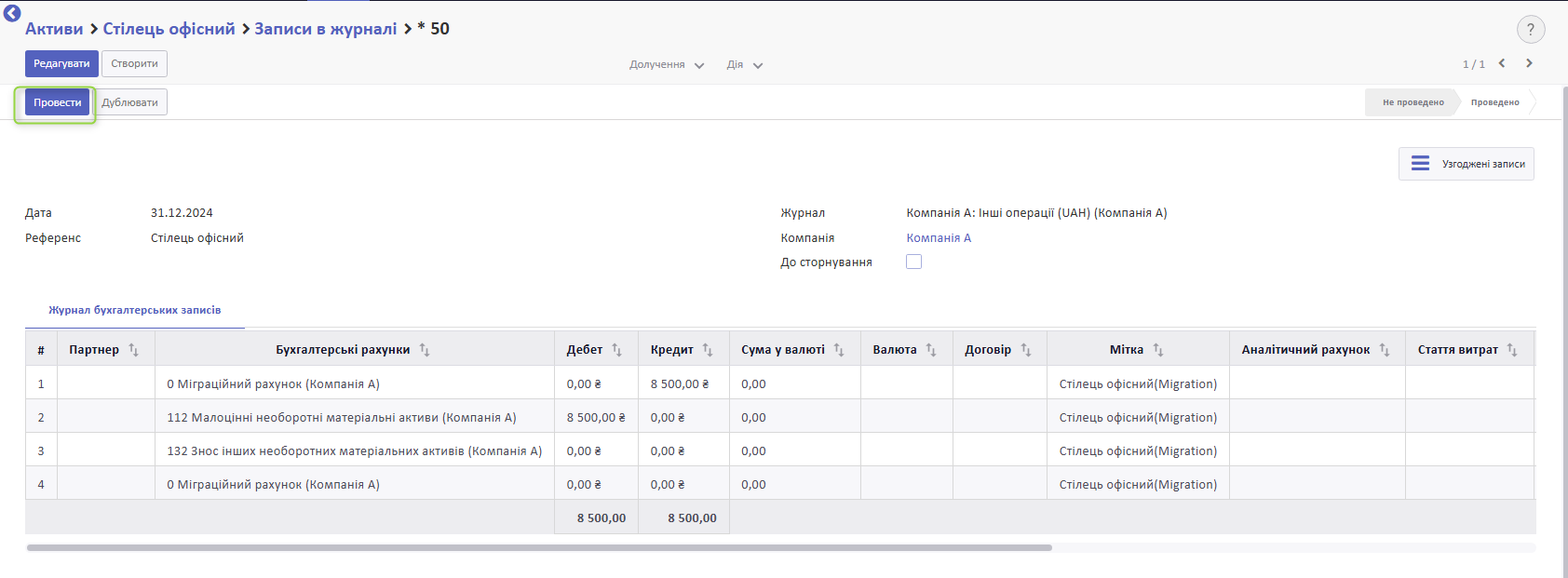
Зверніть увагу! У випадку перенесення залишків по МНМА методом 100% сума у проведеннях накопиченої амортизації буде 0, для МНМА методом 50/50 - це буде сума, яка вказана у полі Перенесена амортизація, на карточці відповідного МНМА.
Щоб перенести залишки по амортизації для МНМА з методом нарахування 100% потрібно повернутися на картку відповідного МНМА. На вкладці Амортизаційна панель буде відображатися 1 рядок амортизації. Потрібно натиснути Редагувати на карточці МНМА, тоді натиснути на рядок амортизації
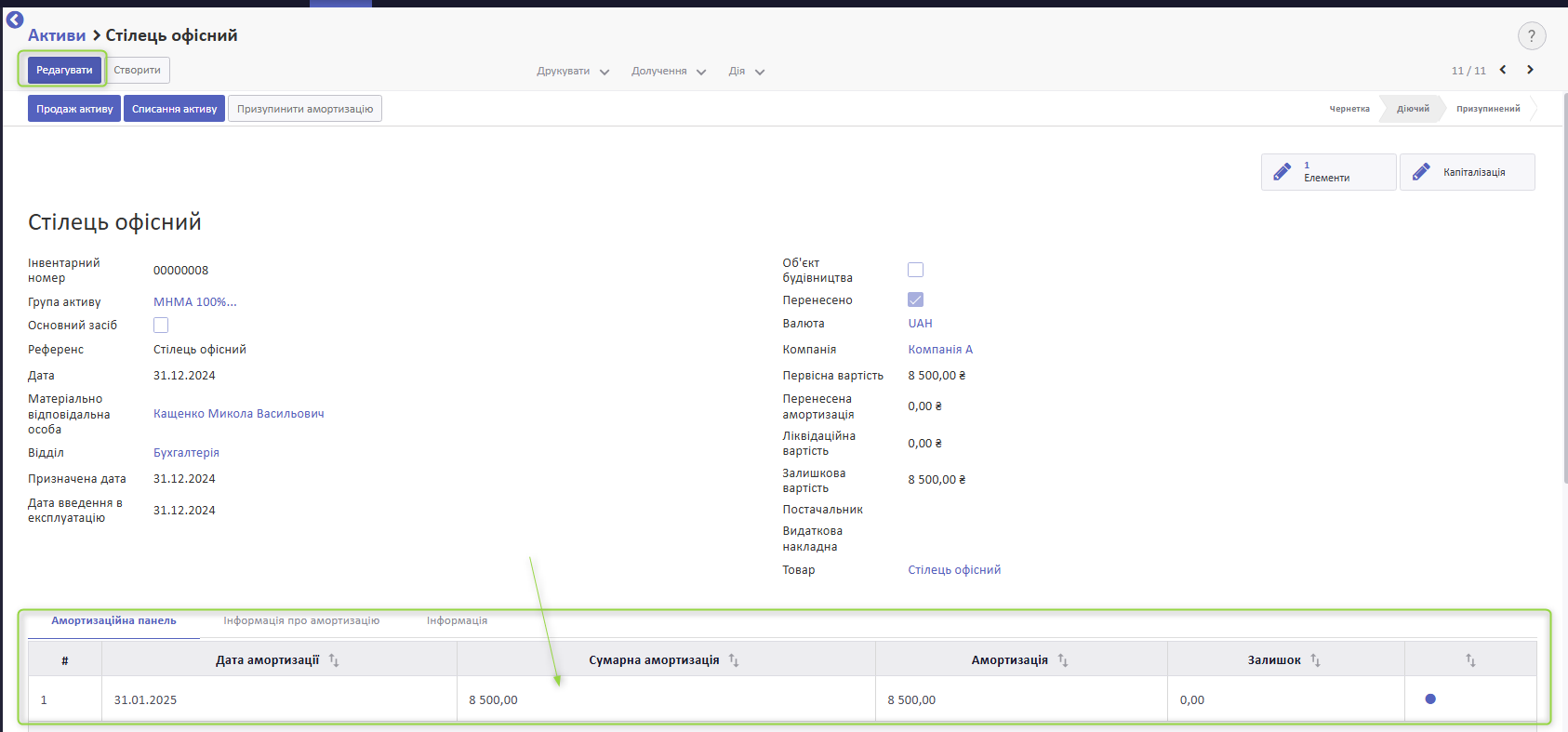
Система відкриє вікно деталей амортизаційних нарахувань, де у полі Дата амортизації вказати дату перенесення залишків
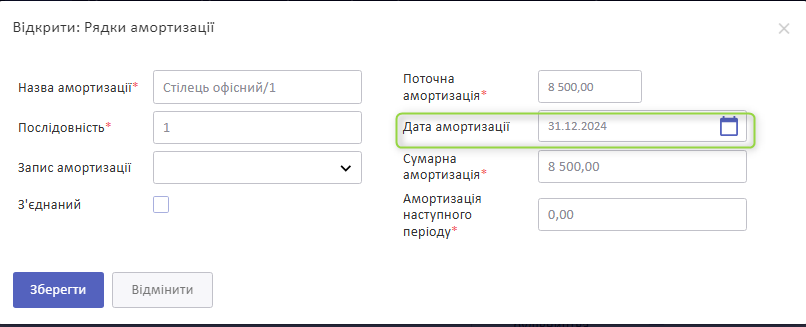
Збережіть зміни.
На вкладці Амортизаційна панель у рядку амортизації натисніть на синій кружечок

Він змінить колір на жовтий, що означатиме створення чернетки бухгалтерських проведень по нарахуванні амортизації.
Для перегляду проведень натисніть на смарт-кнопку Елементи
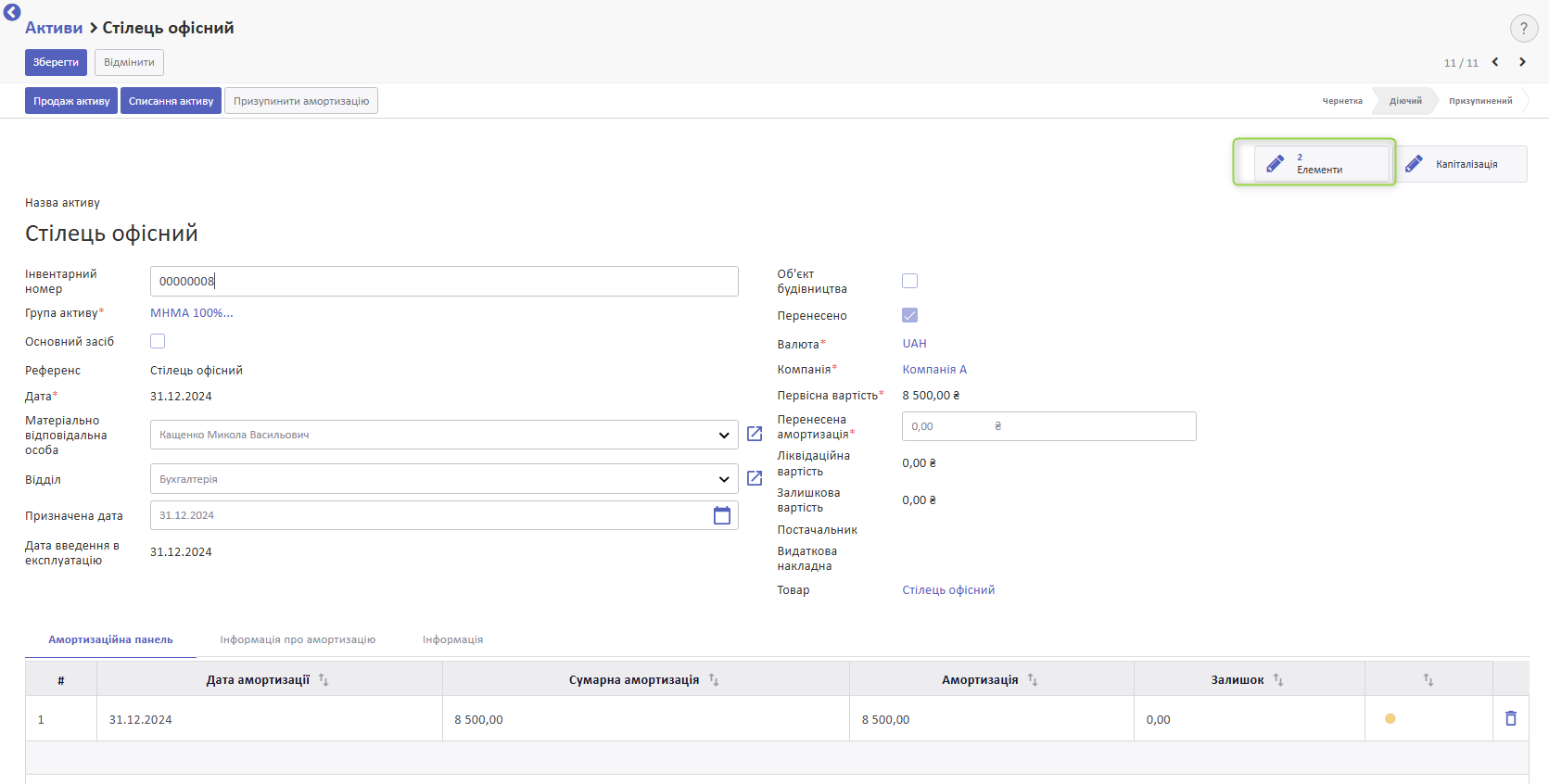
Ви потрапите у список створених бухгалтерських проведень по перенесенні первісної вартості та накопиченої амортизації по конкретному МНМА. Відкрийте бухгалтерське проведення, яке має статус Не проведено

Натисніть Редагувати. У табличній частині у колонці бухгалтерські рахунки змініть витратний рахунок на 0 Міграційний рахунок. Натисніть Провести

Залишки по первісній вартості та накопиченій амортизації МНМА внесено у систему. Обороти по відповідних бухгалтерських рахунках можна переглянути в ОСВ у меню Бухгалтерський облік>Звіти>Оборотно-сальдова відомість
Зверніть увагу! У випадку перенесення залишків по МНМА методом 50/50 і первісна вартість і накопичена амортизація буде перенесена у бухгалтерському проведенні, яке сформується після підтвердження картки МНМА. На вкладці Амортизаційна панель буде відображатися рядок амортизації, яку потрібно нарахувати при списанні даного МНМА.
Рекомендуємо змінити дату цієї амортизації відповідно до терміну використання даного МНМА.
Якщо вам потрібно завантажити більше, ніж один МНМА, рекомендуємо використати механізм імпорту. Для цього перейдіть до меню Бухгалтерський облік>Консультант>Активи і натисніть Імпортувати. Детальніше:
Міграція активів із зовнішньої системи (механізм імпорту)
Закупівля МНМА
Створення номенклатури для МНМА
Щоб створити у ситемі новий МНМА потрібно зробити такі дії:
1. Створити Категорію продукту. Перейдіть у меню Запаси>Налаштування>Категорії продуктів та натисніть Створити. Заповність поля як на прикладі нижче:
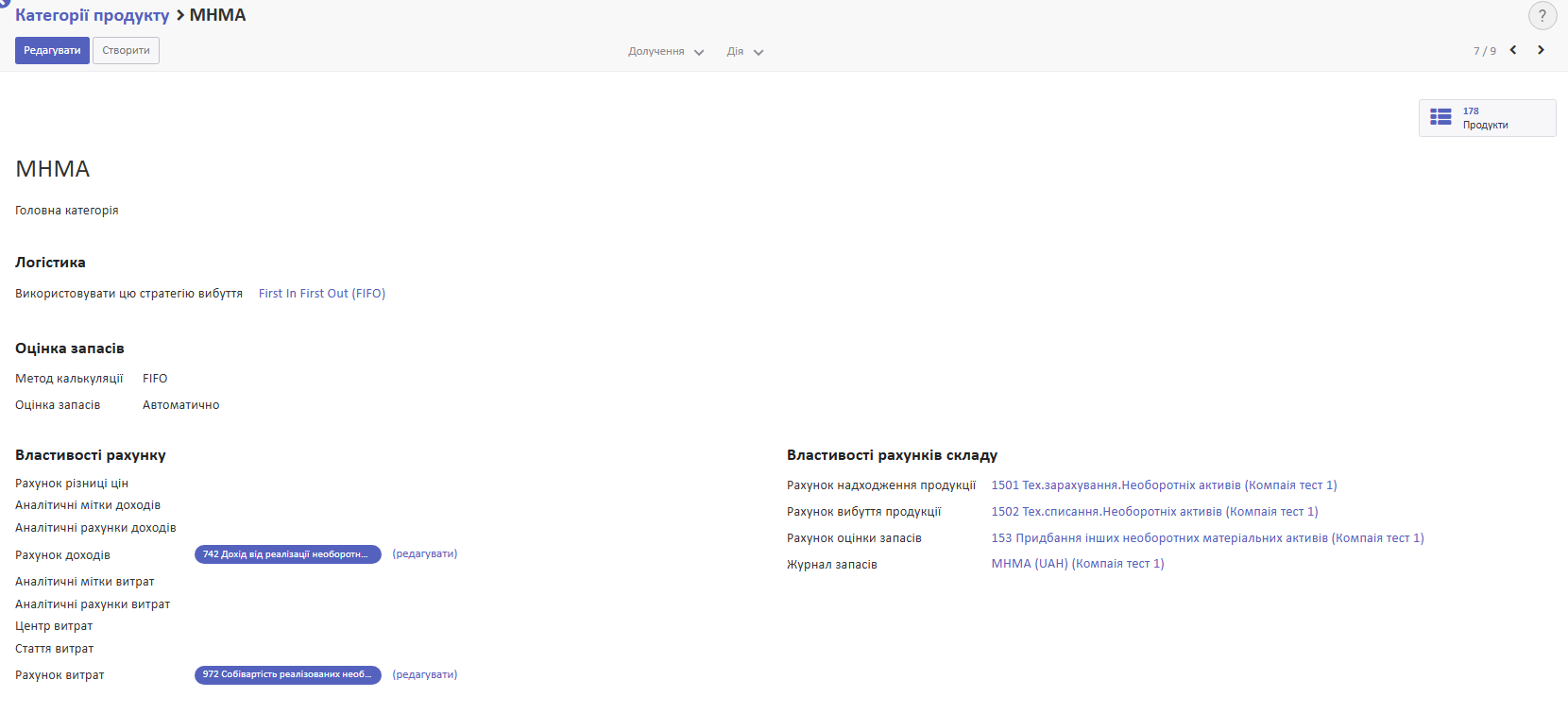
Категорія потрібна для коректного формування бухгалтерських проведень
2. Створити номенклатуру. Перейдіть у меню Запаси>Головні дані>Продукти натисніть Створити.
Заповніть наступні поля:
- Назва продукту
- Залиште активною тільки одну опцію: Може бути продано та Може бути закуплено
- На вкладці Загальна інформація оберіть:
Тип продукту - Складський товар
Категорія - МНМА - У полі Одиниці виміру вкажіть необхідну
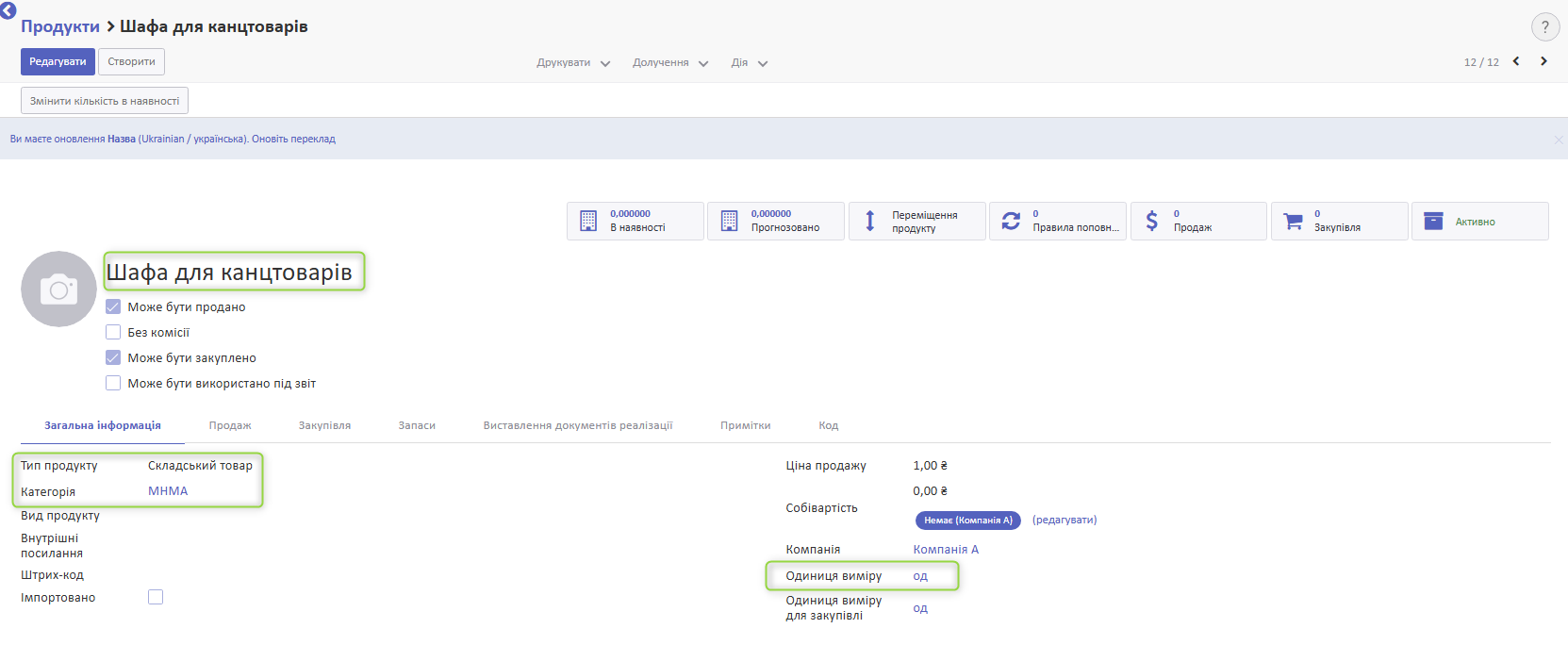
У вкладці Виставлення документів реалізації у полі Група активів оберіть потрібну групу МНМА
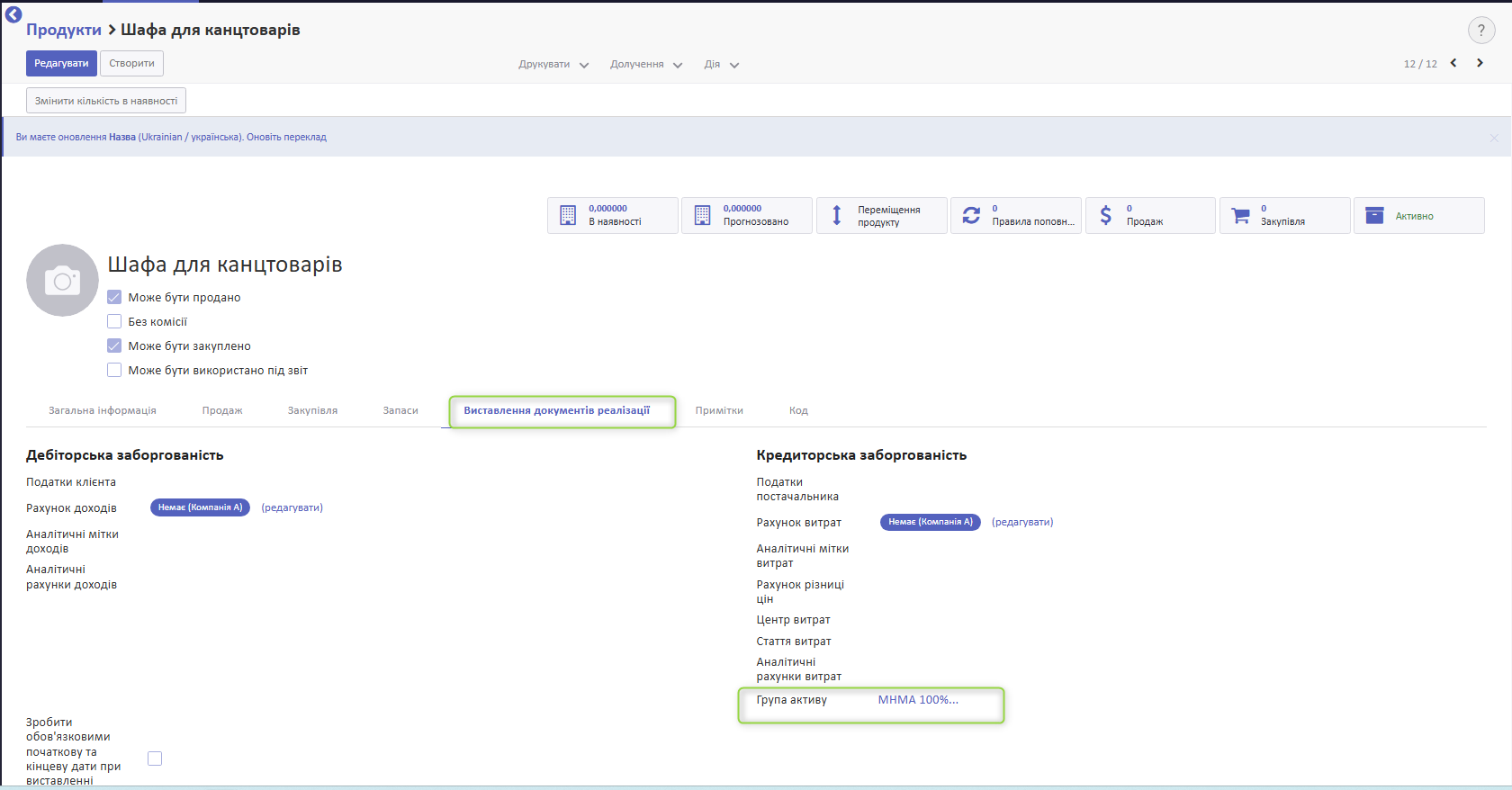
Збережіть зміни.
Зверніть увагу! У процесі купівлі участь бере продукт, який ви створюєте у меню Запаси. А у нарахуванні амортизації участь бере картка МНМА, який утворюється після підтвердження документа надходження.Якщо на картці номенклатури вказана Група активів - це ознака для системи, що при підтвердженні купівлі з даного продукту потрібно створити МНМА у довіднику активів.
Закупівля МНМА
Щоб закупити МНМА, перейдіть до меню Закупівля>Закупівля>Замовлення на закупівлю та натисніть Створити
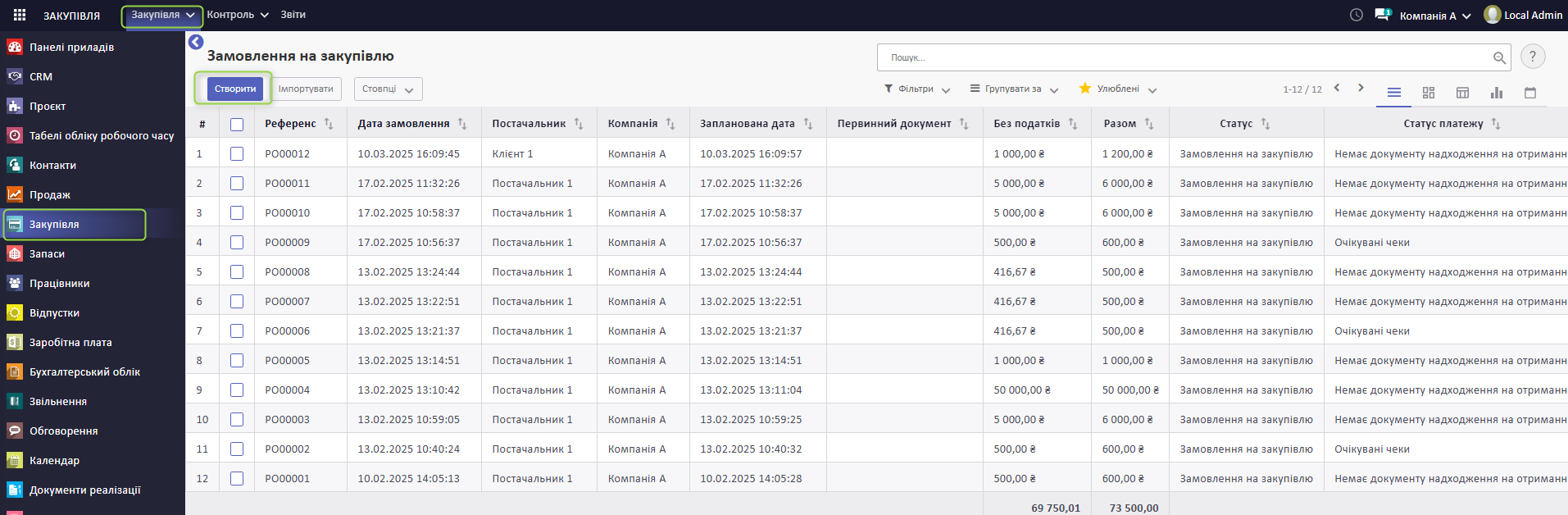
Детальніше про Закупівлю
Закупівля
Оберіть Постачальника, у якого плануєте закупити товар.
За потреби вкажіть Договір, за яким буде проводитися закупівля.
Автоматично заповняться Валюта, Дата замовлення та Компанія
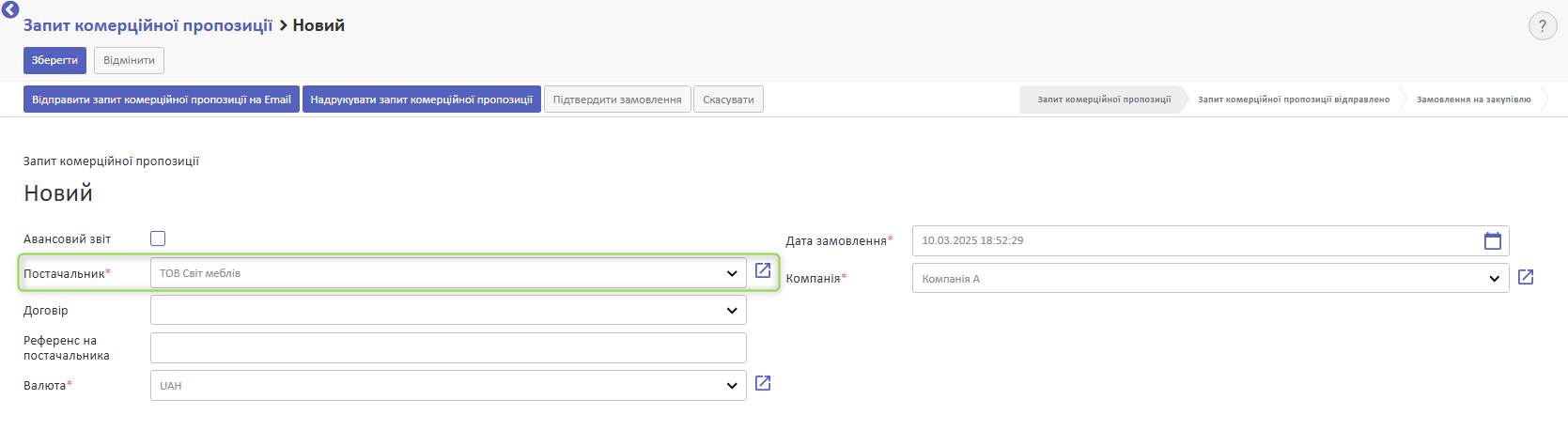
У вкладці Продукти натисніть Додати елемент
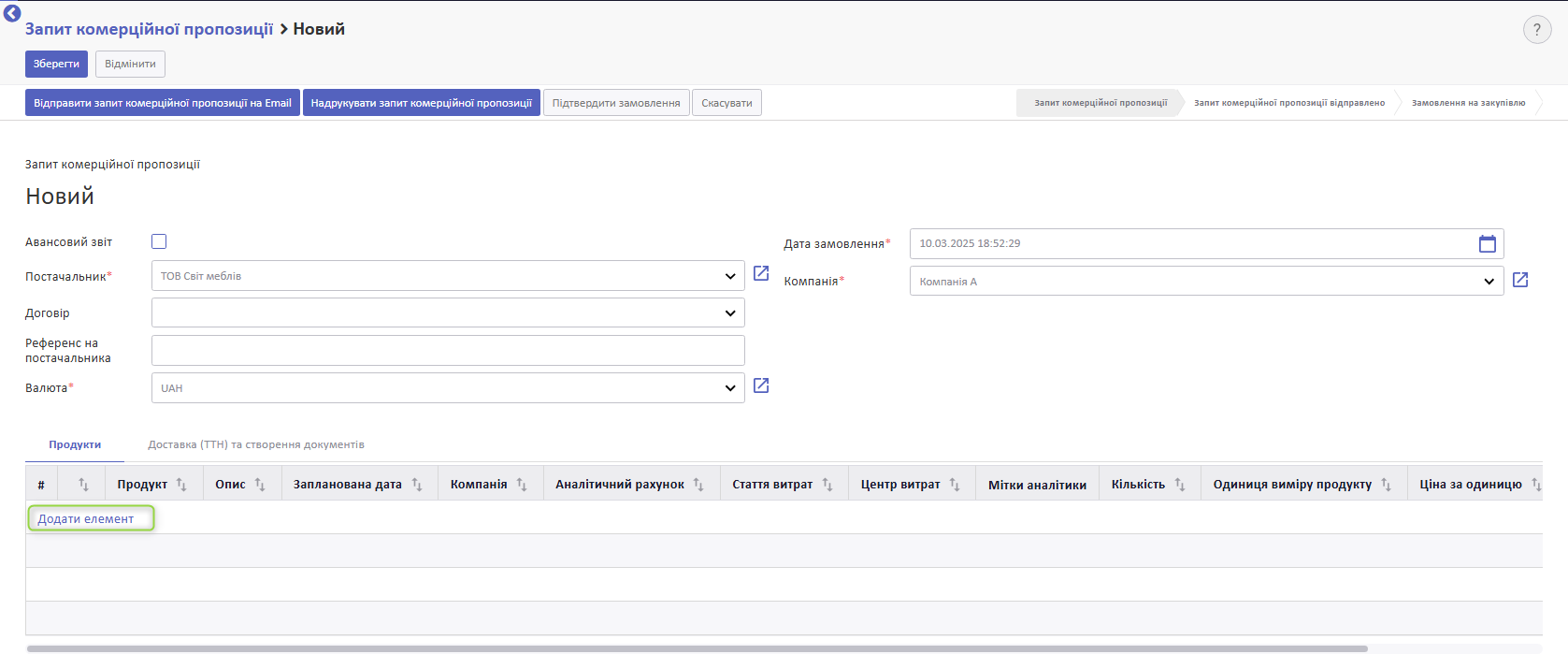
Додайте Продукт, який плануєте закупити, його Кількість та Ціну за одиницю. Натисніть Підтвердити замовлення
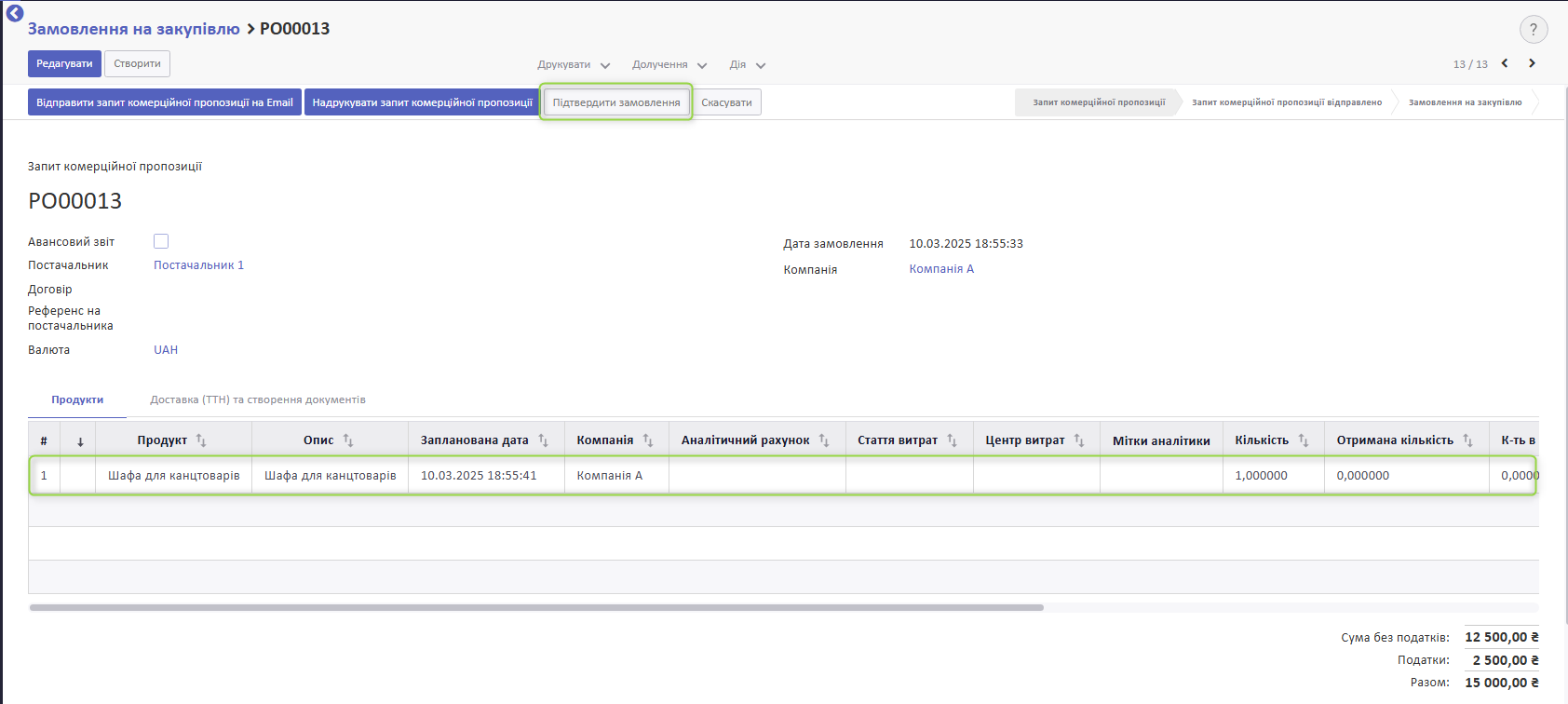
Підтвердження замовлення означає, що постачальник прийняв наше замовлення. На цьому етапі система не робить бухгалтерських проводок.
Після підтвердження Запит комерційної пропозиції перейде у статус Замовлення на закупівлю, а у однойменному меню з'явиться відповідний запис.
Коли продукт надійде на склад, натисніть Отримати продукти. Система обліковує продукт на склад
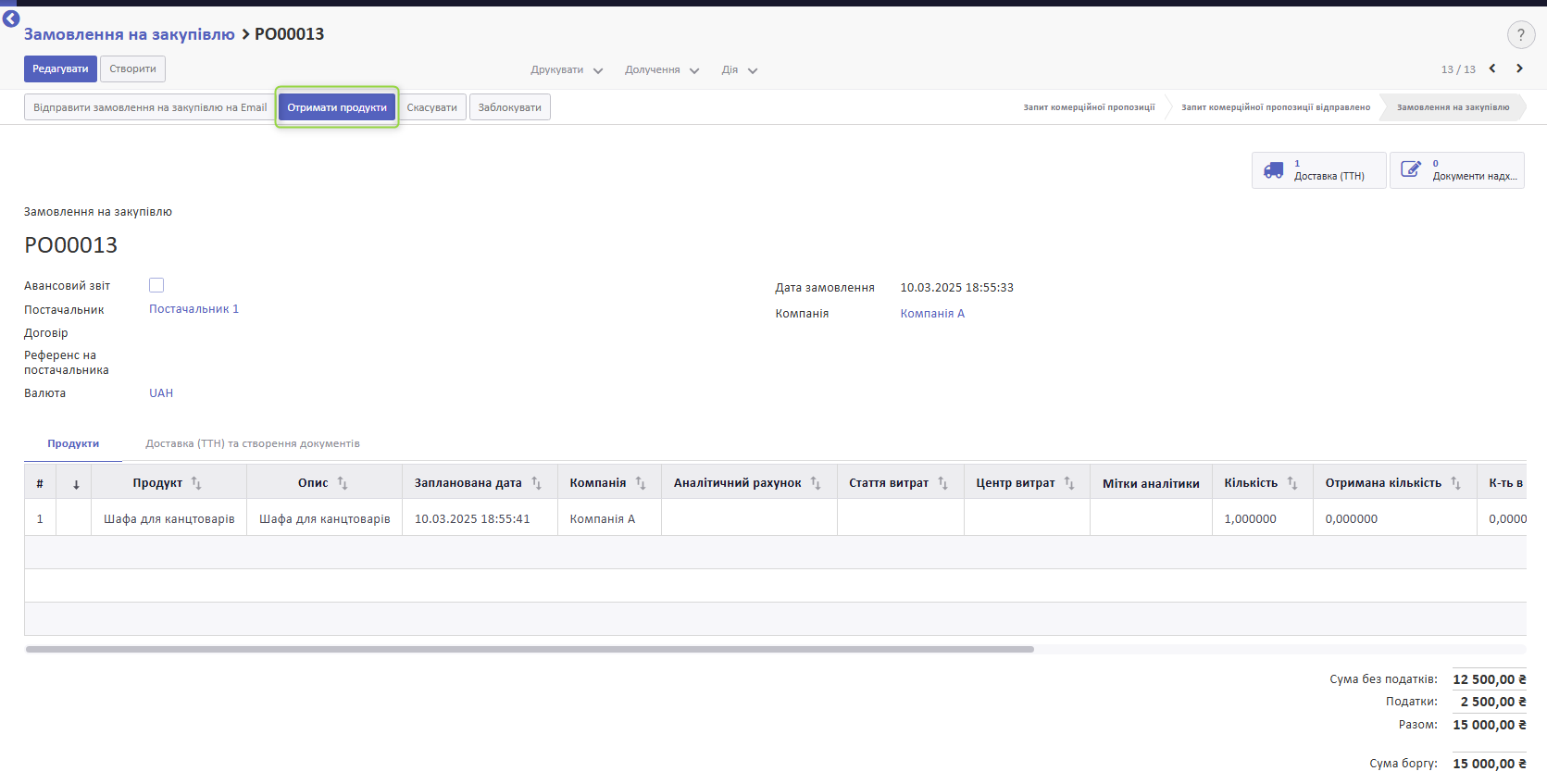
У документі доставки натисніть Підтвердити
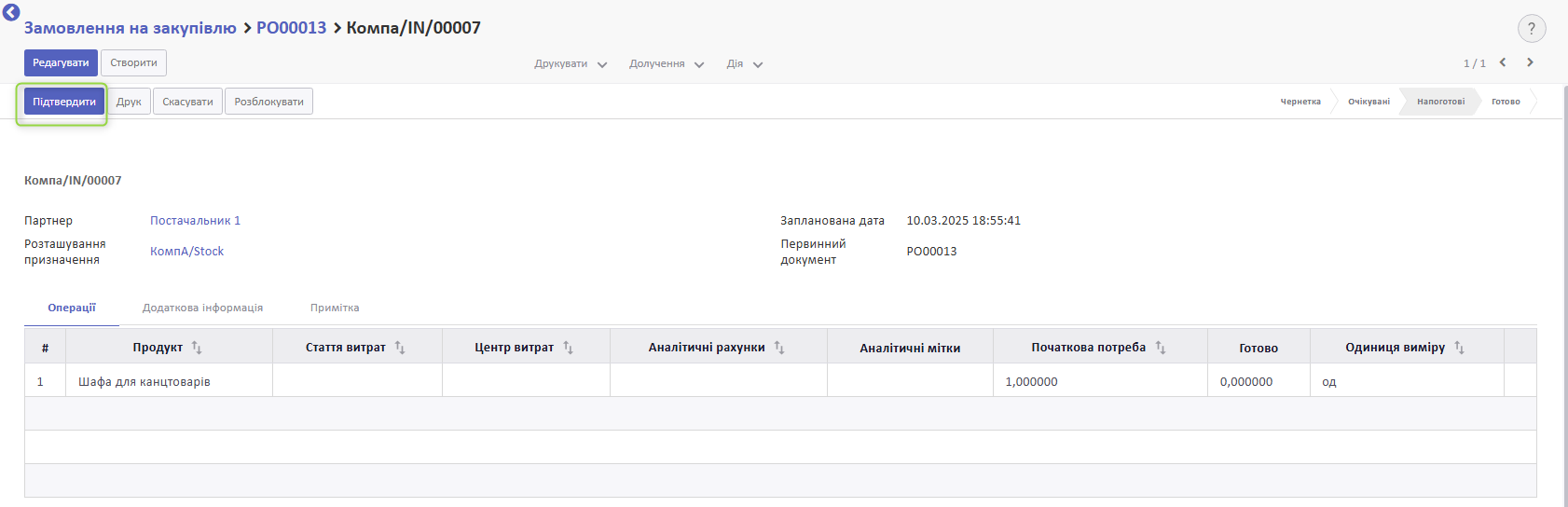
У спливному вікні підтвердіть, що вас влаштовує кількість продуктів, натиснувши Застосувати
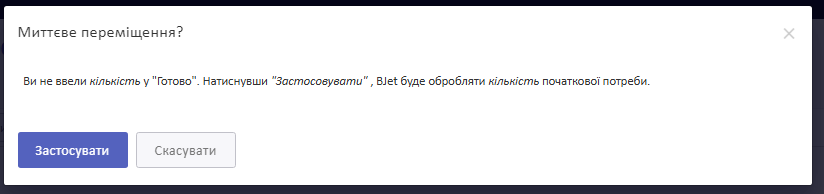
Щоб переглянути бухгалтерські проведення. скопіюйте номер складського документу
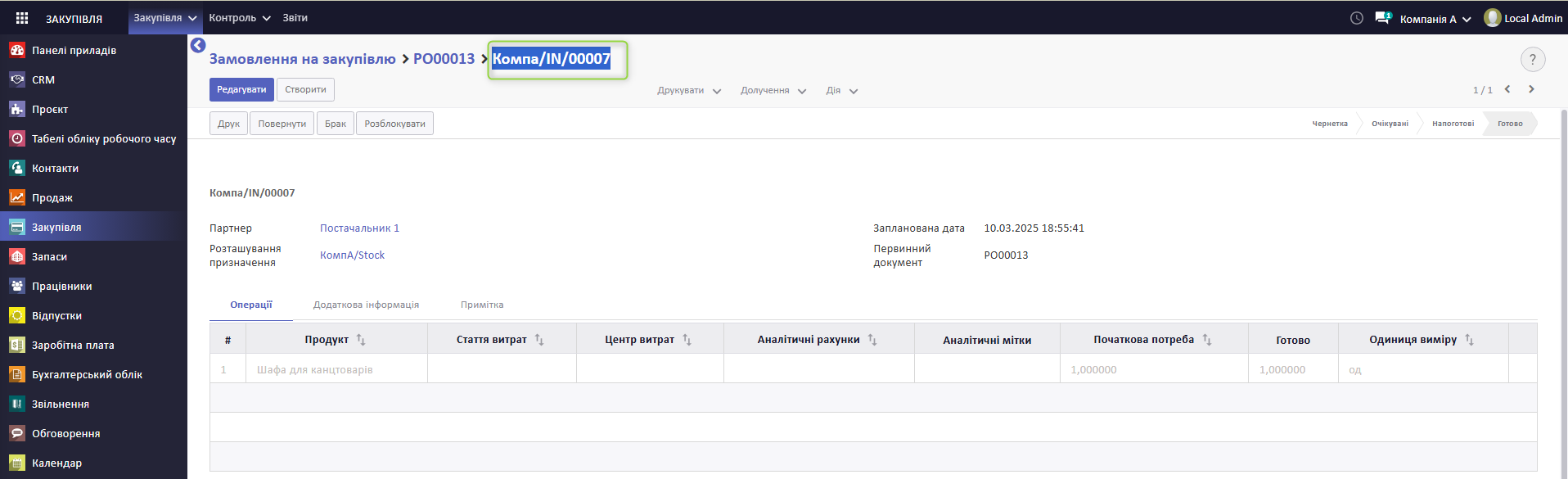
Перейдіть у меню Бухгалтерський облік>Облік>Журнал документів видаліть у полі пошук фільтр зазамовчуванням та вставте скопійований номер складського документу. У спадному списку оберіть Шукати Переміщення для
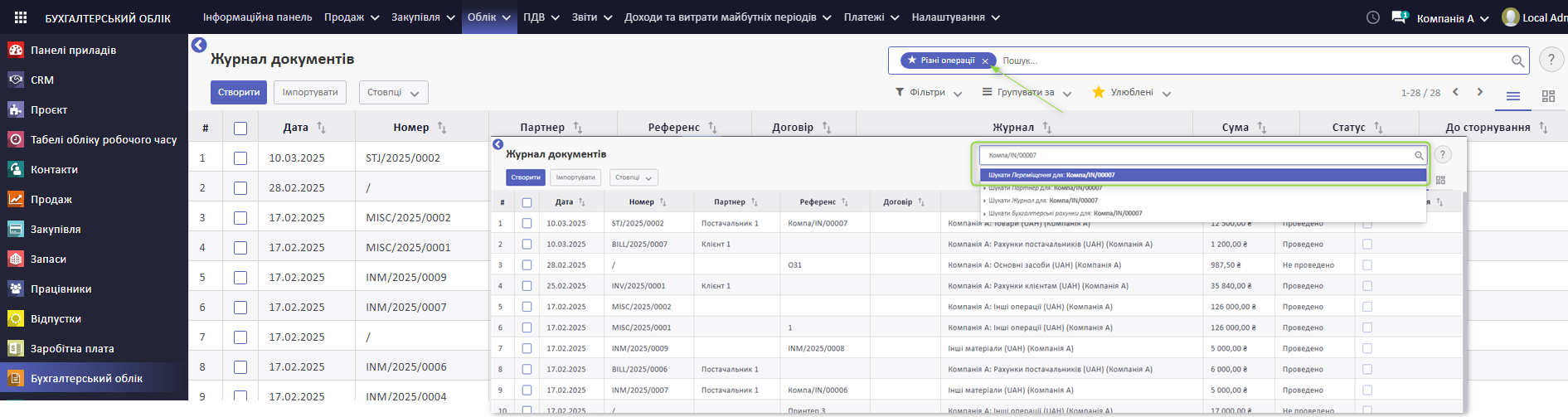
Система відобразить потрібне бухгалтерське проведення, щоб переглянути деталі натисніть на рядок бухгалтерського запису
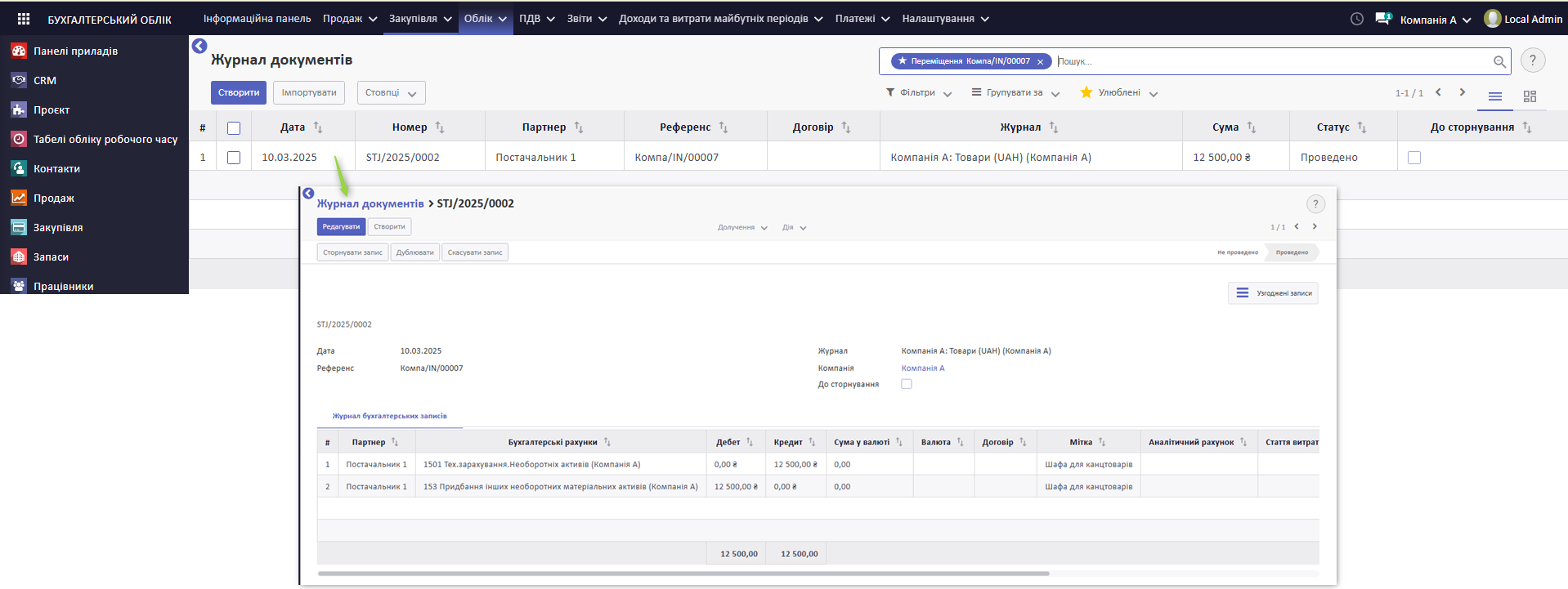
Щоб перевірити наявну кількість продукту на складі, перейдіть до меню Запаси>Головні дані>Продукти. Оберіть необхідний продукт
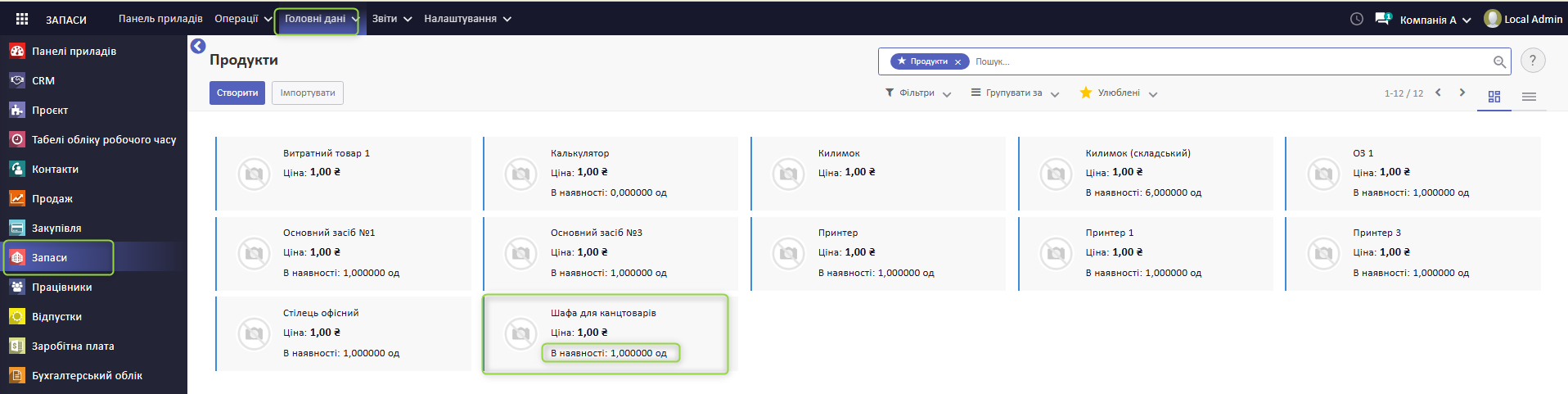
Поверніться у створене Замовлення на закупівлю у меню Закупівля>Закупівля>Замовлення на закупівлю та оберіть замовлення із придбаним продуктом.
Натисніть смарт-кнопку Документи надходження
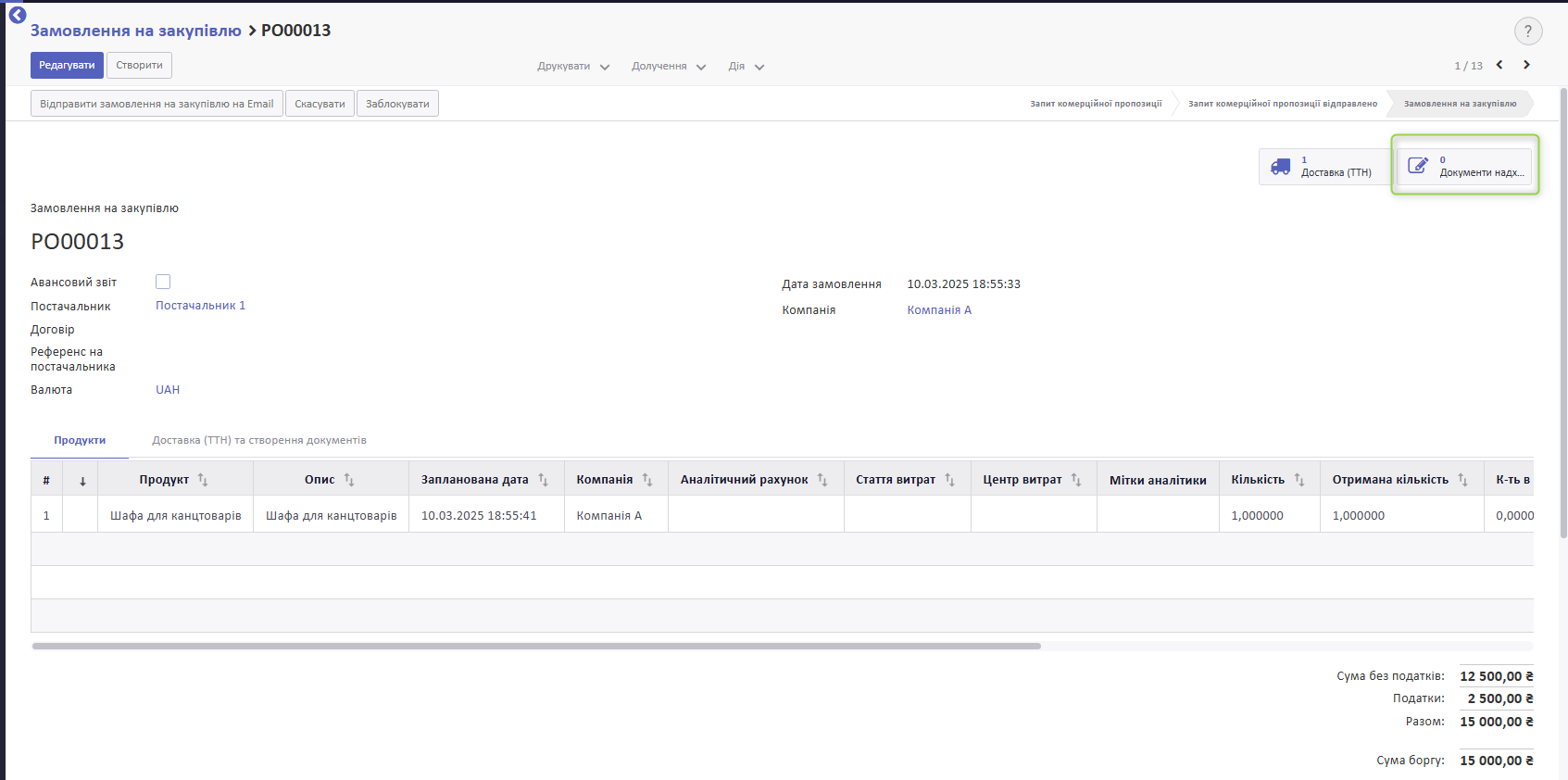
Натисніть Створити.
Буде створено Документ надходження (прихідну накладну) на підставі Замовлення на закупівлю. У нього автоматично додадуться дані із замовлення.
Зверніть увагу! У табличній частині Документу надходження колонка Категорія активу заповниться значенням з картки продукту. Це Група активу, в межах якої, система створить новий МНМА після підтвердження Документу надходження.Якщо колонка Категорія активу незаповнена, то після підтвердження Документа надходження система не створить новий МНМА
Натисніть Підтвердити
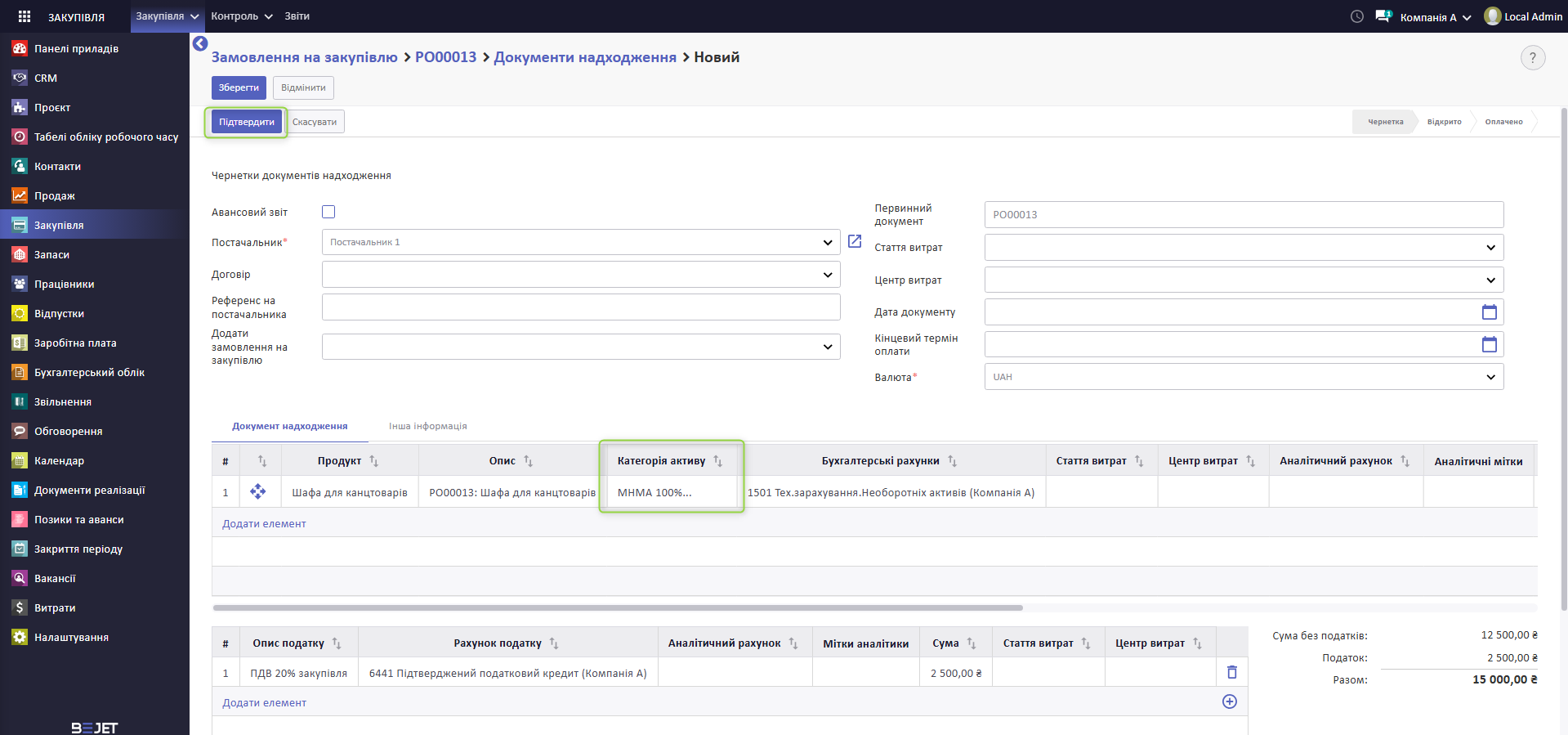
Документ надходження підтверджений.
Ви можете перевірити бухгалтерські проведення у вкладці Інша інформація, натиснувши на значення у полі Журнал документів
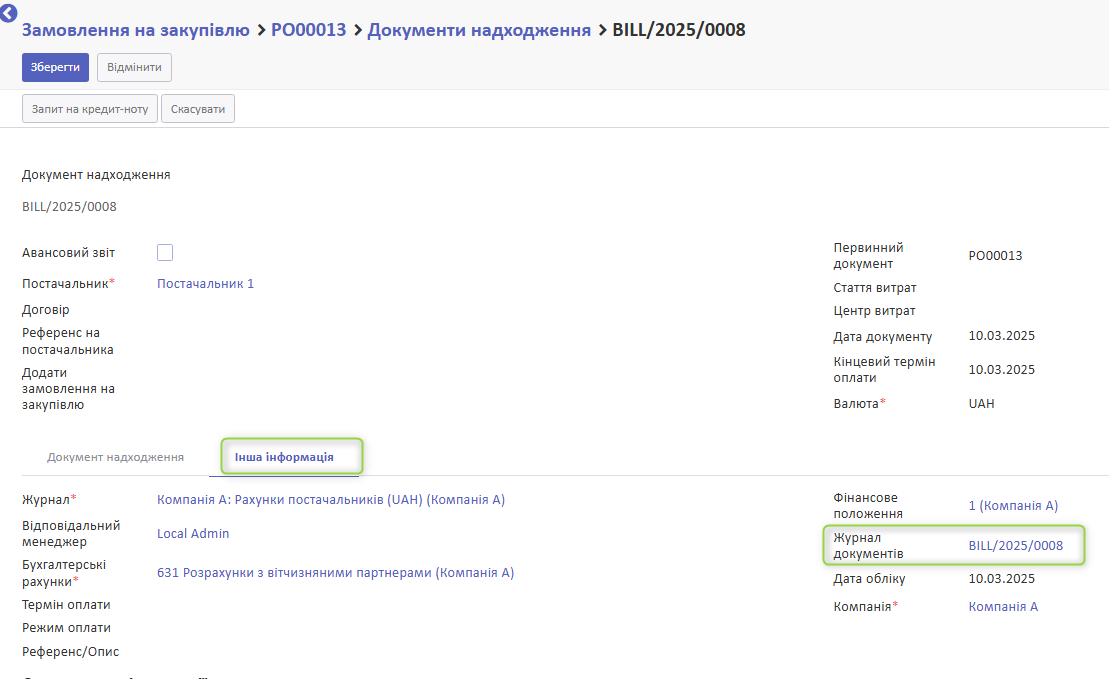
Система сформувала кредиторську заборгованість і закрила технічний рахунок:
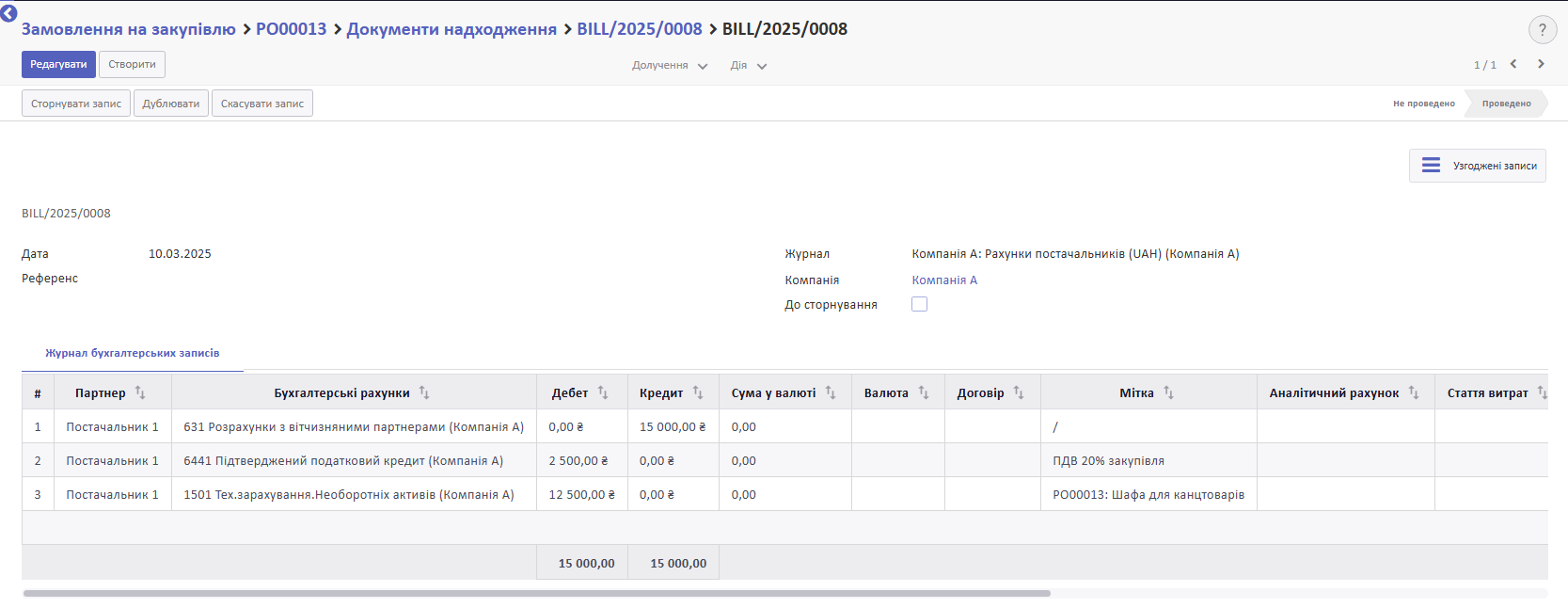
Після підтвердження Документа надходження у меню Бухгалтерський облік>Облік>Активи система автоматично створила карточку МНМА у статусі Чернетка
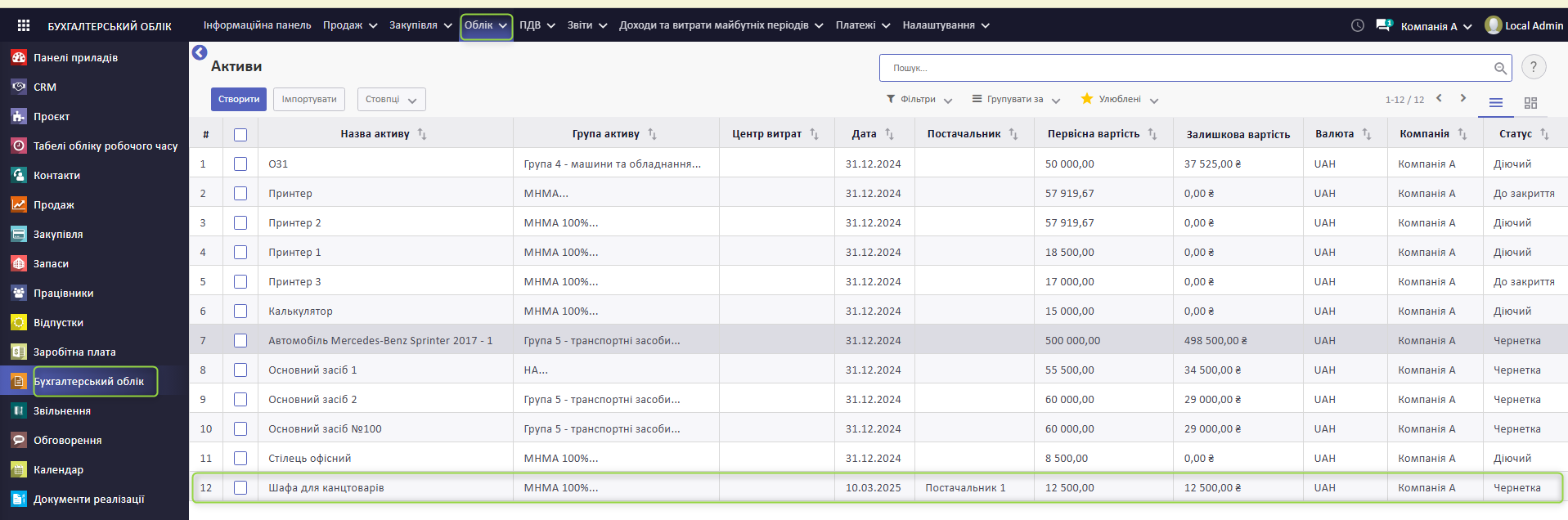
У карточці МНМА ви побачите заповнені такі дані:
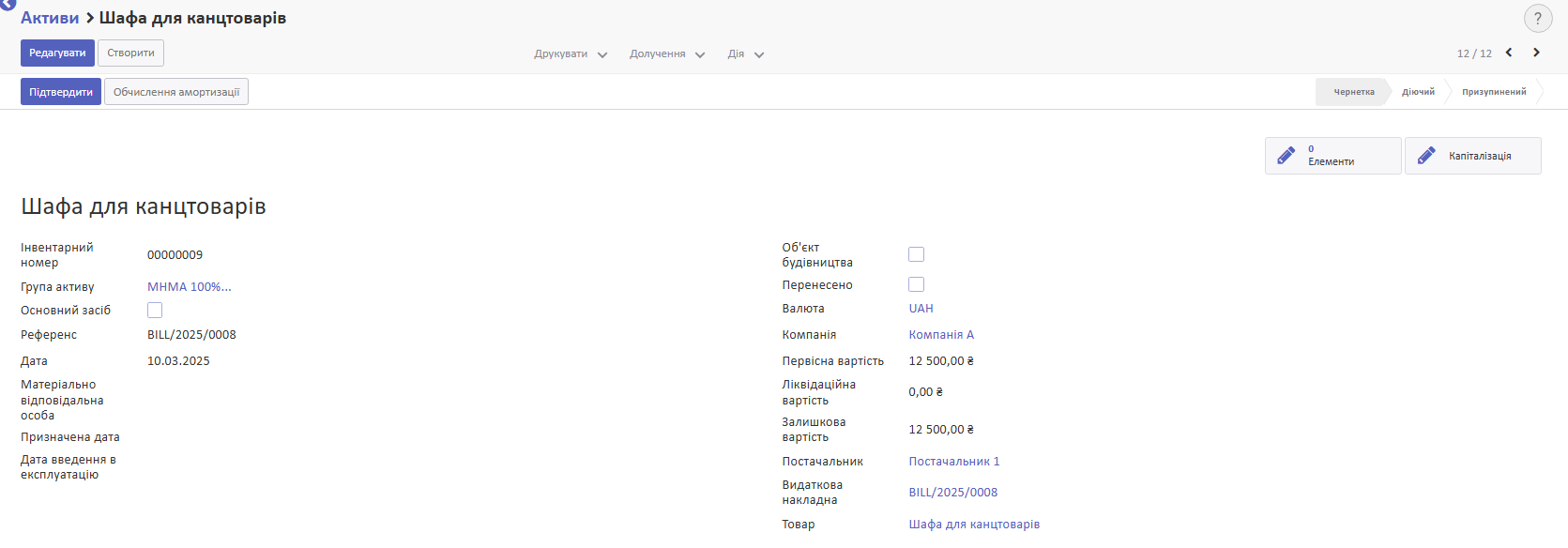
| Поле | Джерело запвнення |
| Назва активу | Копіює назву пов'язаного продукту, що був закуплений |
| Інвентарний номер | Заповниться автоматично |
| Категорія | Група активів додалася з пов'язаного продукту, що був закуплений |
| Референс | Заповнюється з назви Документа надходження |
| Повна вартість | Заповниться автоматично з Документа надходження |
| Постачальник | Заповниться автоматично з Документа надходження |
| Товар | Заповниться автоматично з Документа надходження |
У поле Товар зазначається пов'язаний продукт, який потім буде брати участь у процесі продажу або списання основного засобу.
Заповніть поле Матеріально відповідальна особа та Призначена дата (дата введення в експлуатацію)
За потреби можете вказати Ліквідаційну вартість
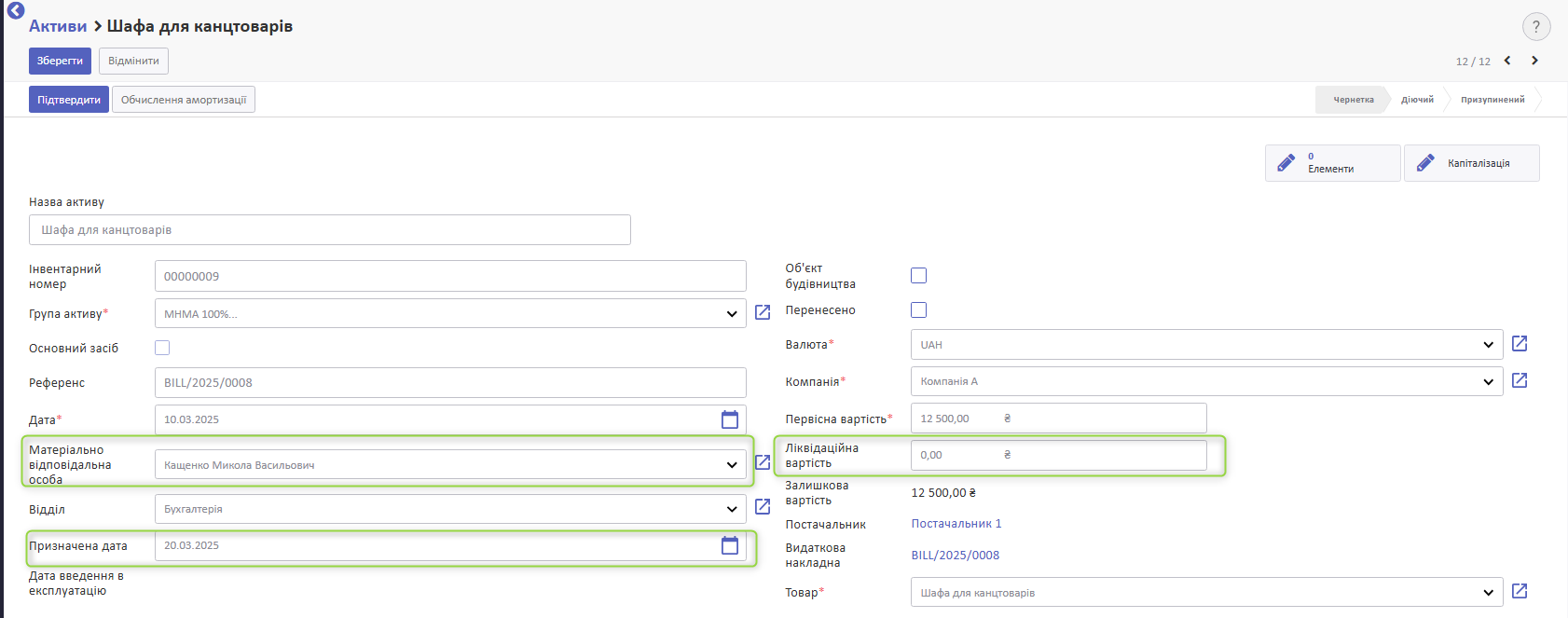
Зверніть увагу! Для коректного нарахування амортизації методом 100% налаштуйте Групу активу за прикладом вказаним нижче:
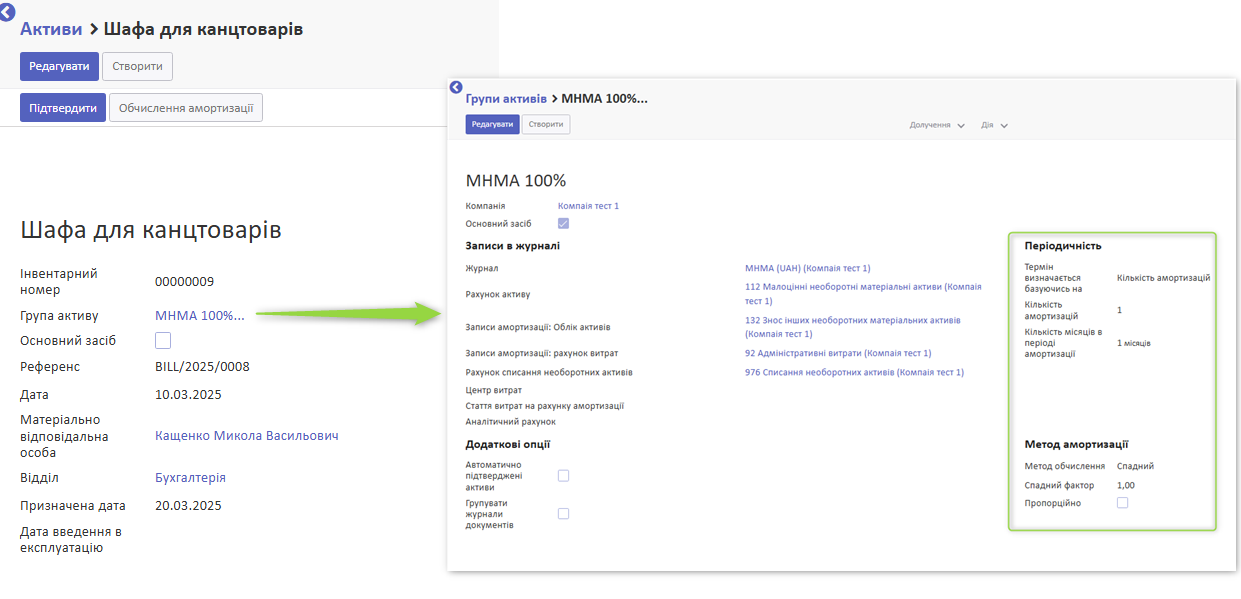
Для коректного нарахування амортизації методом 50/50 налаштуйте Групу активу за прикладом вказаним нижче:
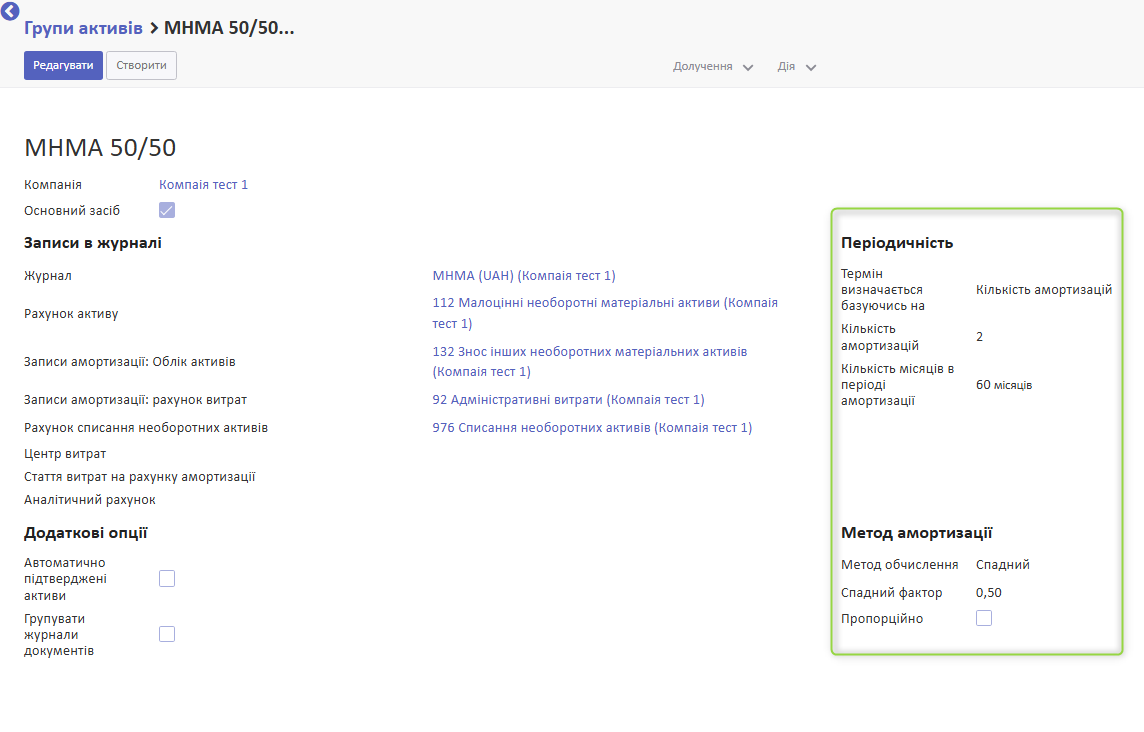
Введення в експлуатацію МНМА
Щоб ввести в експлуатацію МНМА перейдіть у меню Бухгалтерський облік>Консультант>Активи відкрийте карточку потрібного МНМА (система автоматично створила карточку МНМА у статусі Чернетка після підтвердженння документа надходження) та натисніть Підтвердити
МНМА змінить статус з Чернетка на Діючий
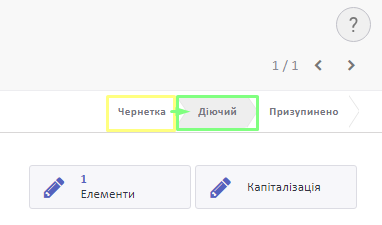
Будуть сформовані бухгалтерські проведення з введення МНМА в експлуатацію у статусі Не проведено:
- дебет (Рахунок активу, який вказаний у Групі активу, зазвичай 112 “Малоціннi необоротні матеріальні активи”, або його субрахунки)
- кредит (Рахунок оцінки запасів, який вказаний на Категорії пов'язаного продукту, зазвичай 153 “Придбання інших необоротних матеріальних активів”, або його субрахунки)
Вказані проведення ви можете переглянути, натиснувши на смарт-кнопку Елементи у верхньому правому куті картки відповідного основного засобу
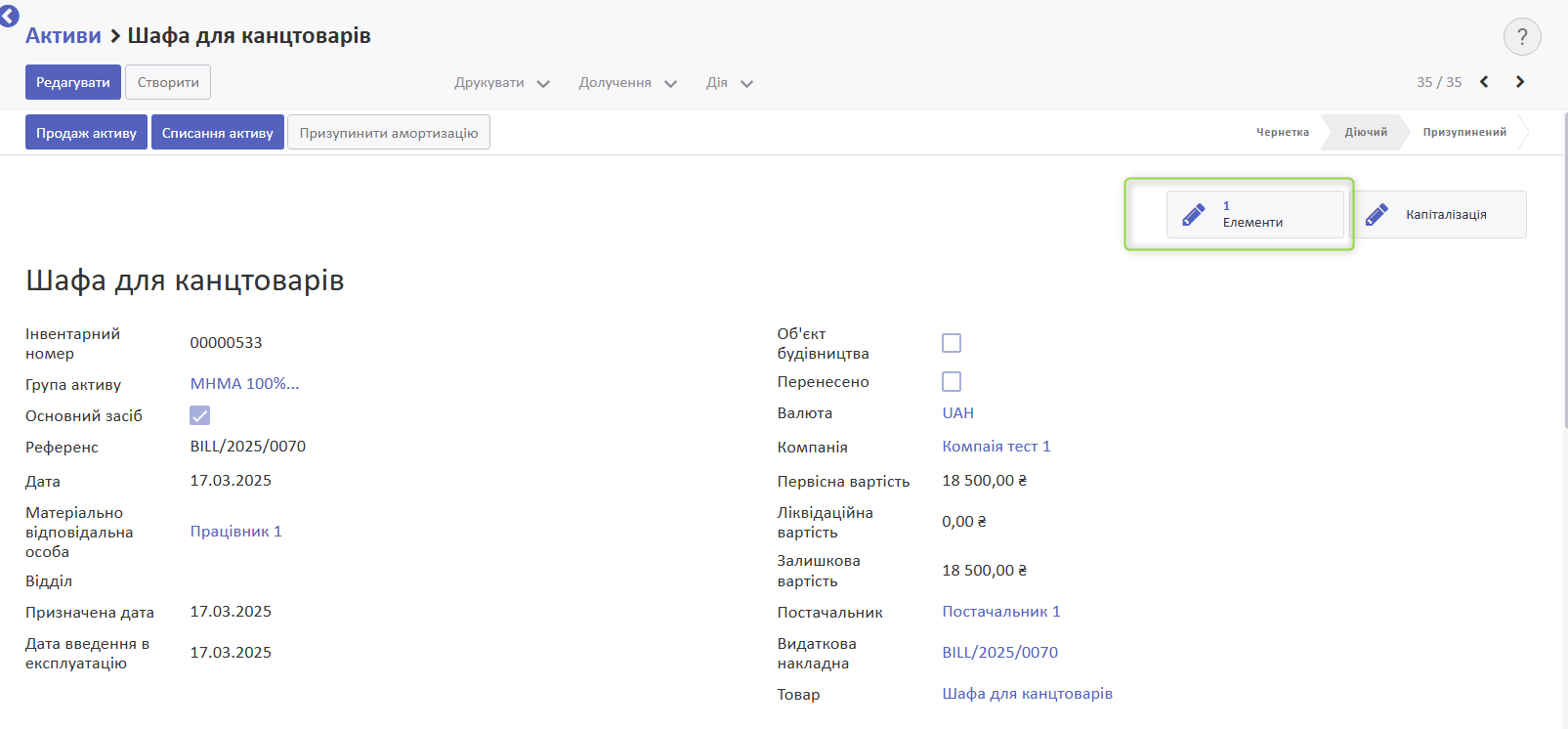
Натисніть на рядок, який ви побачите.
Щоб провести документ, вам потрібно натиснути Провести
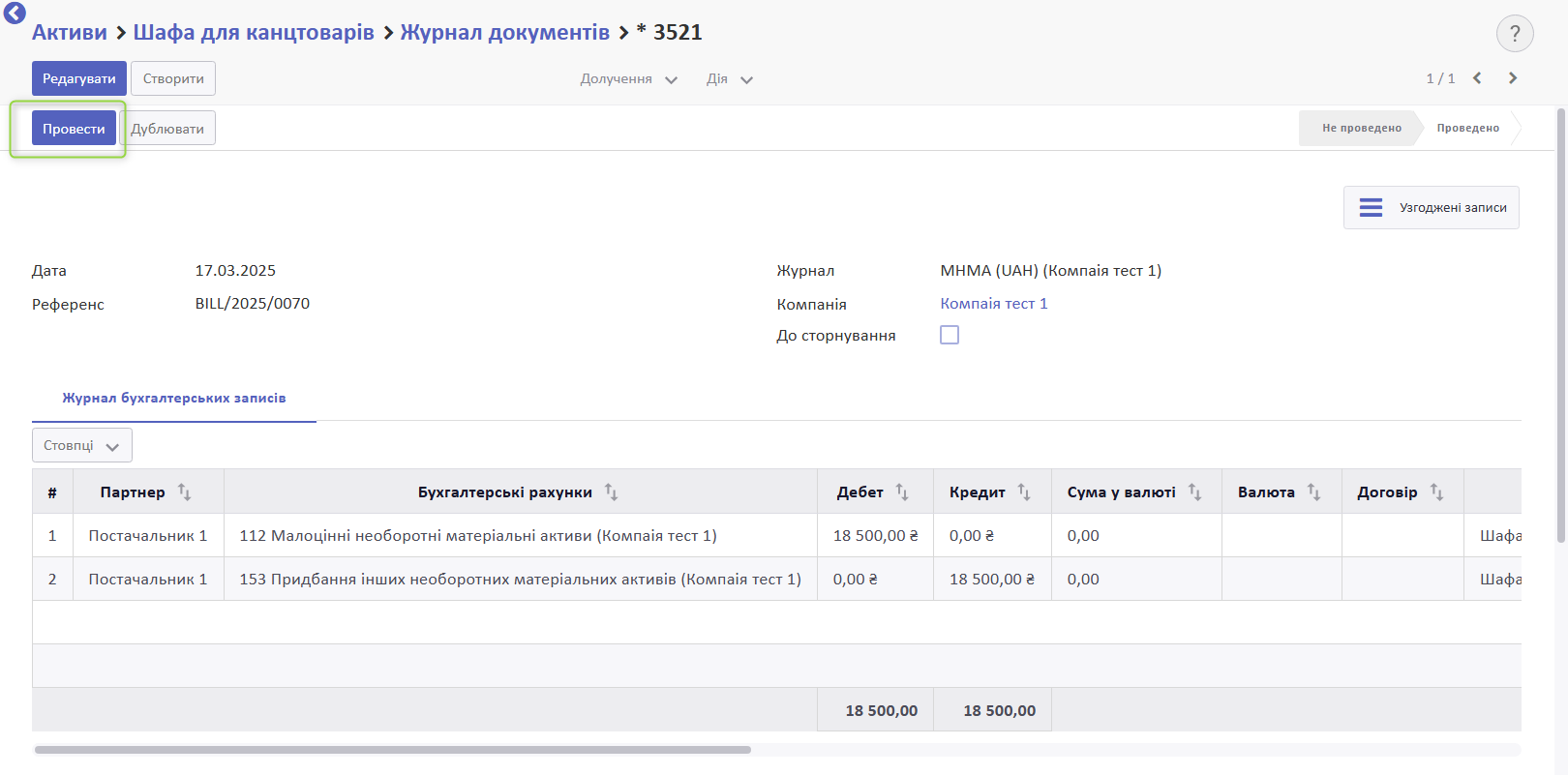
Нарахування амортизації МНМА методом 100%
Після введення МНМА в експлуатацію поверніться на картку МНМА. На закладці Амортизаційна панель буде відображатися 1 рядок амортизаційних нарахування, згенерований згідно з налаштуваннями вказаної Групи активу
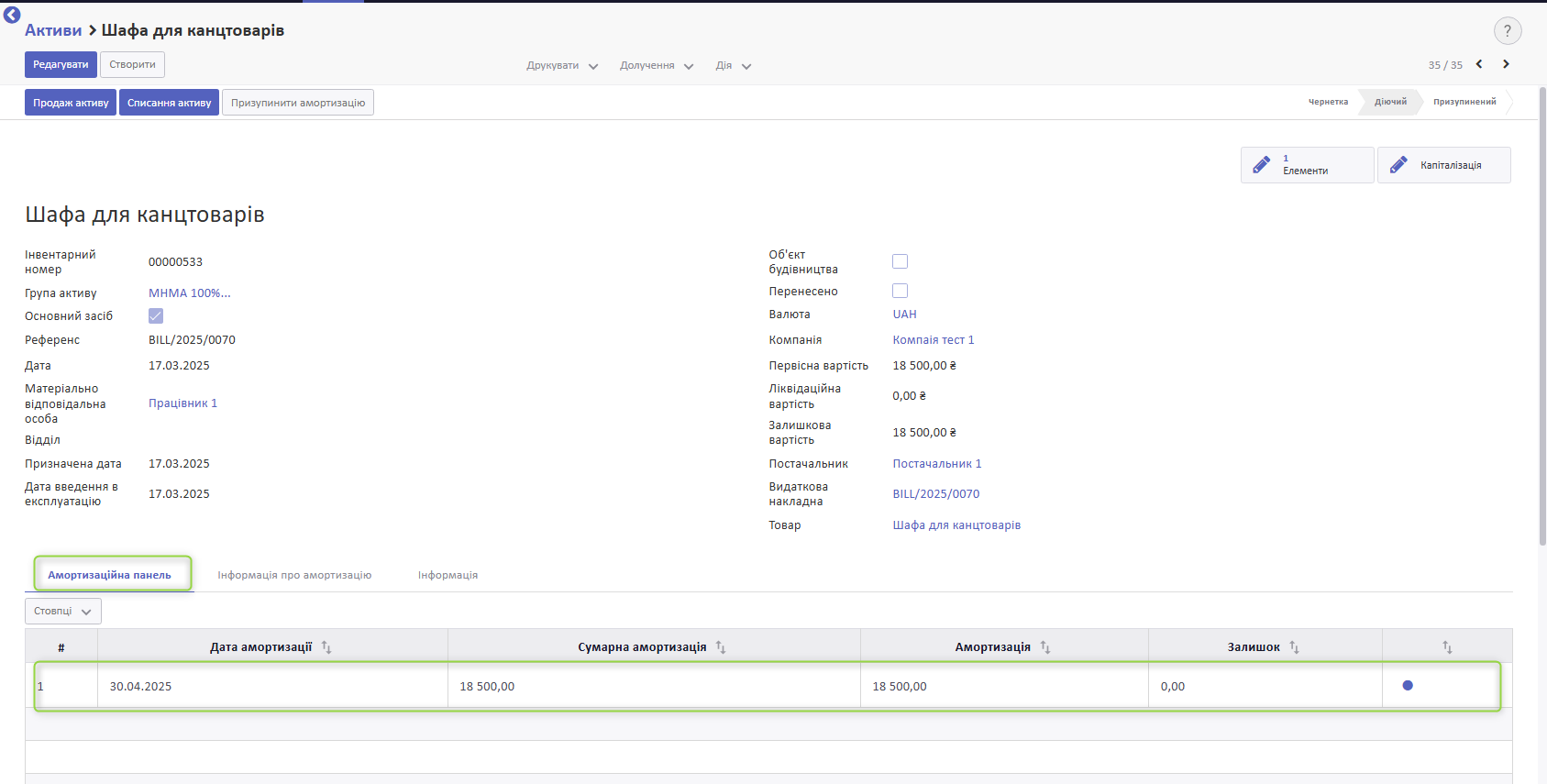
Згідно правил бухгалтерського обліку амортизація МНМА за методом 100% нараховується у місяці введення в експлуатацію. Тому потрібно вручну змінити дату на відображеному рядку амортизації. Для цього натисність Редагувати та натисність на рядок амортизації
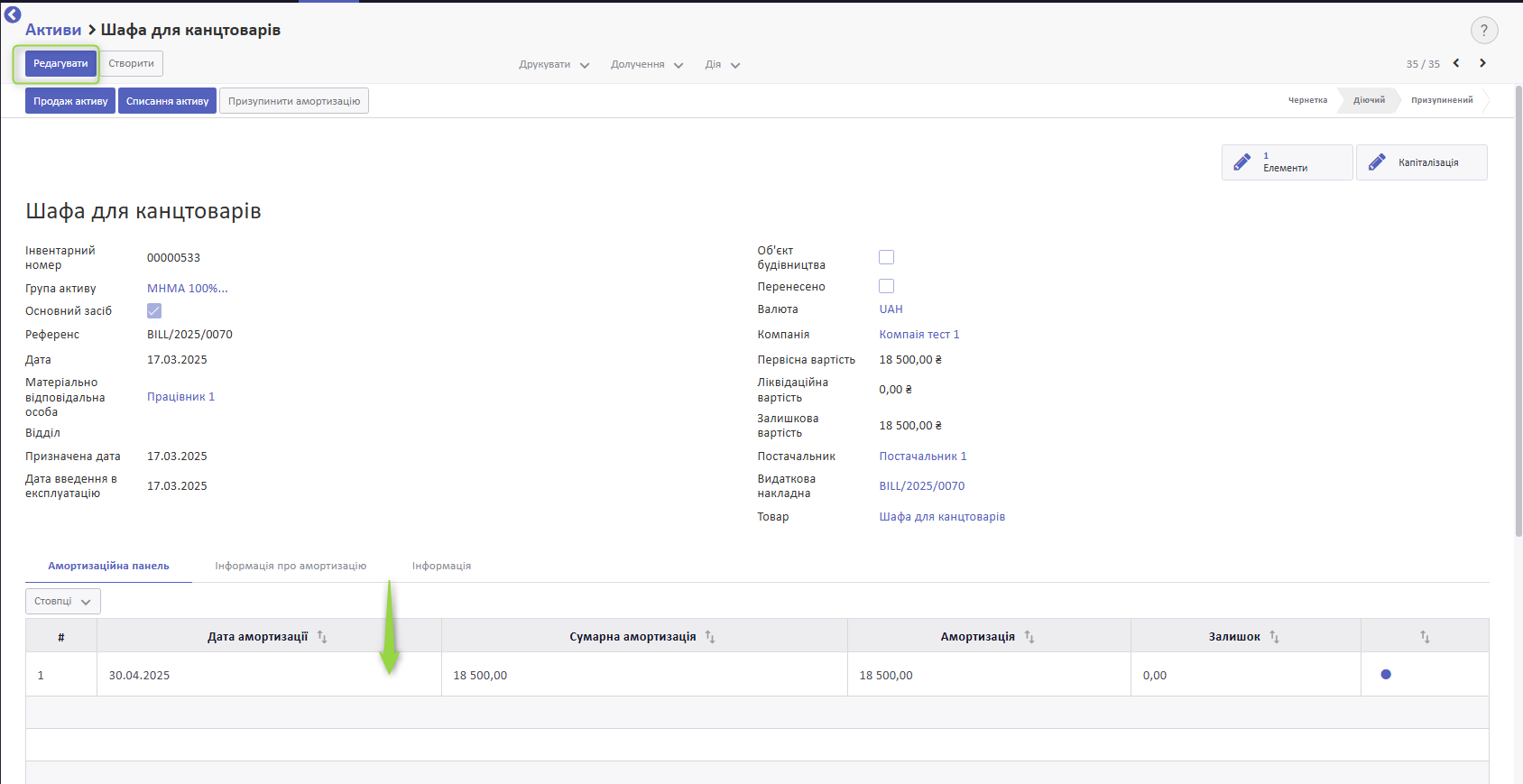
У полі Дата амортизації вкажіть необхідну та натисніть Зберегти
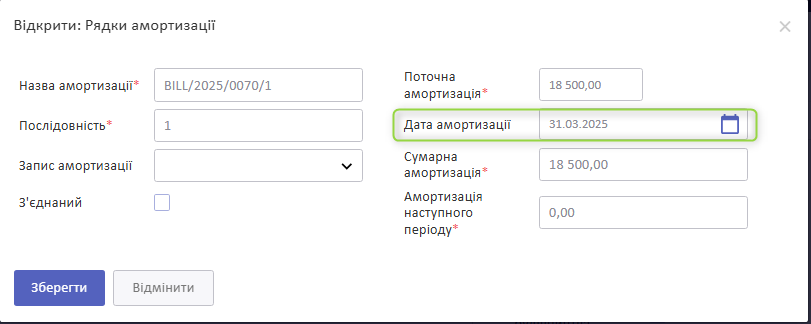
Щоб нарахувати амортизацію, на вкладці Амортизаційна панель у рядку амортизації натисніть на синю крапку
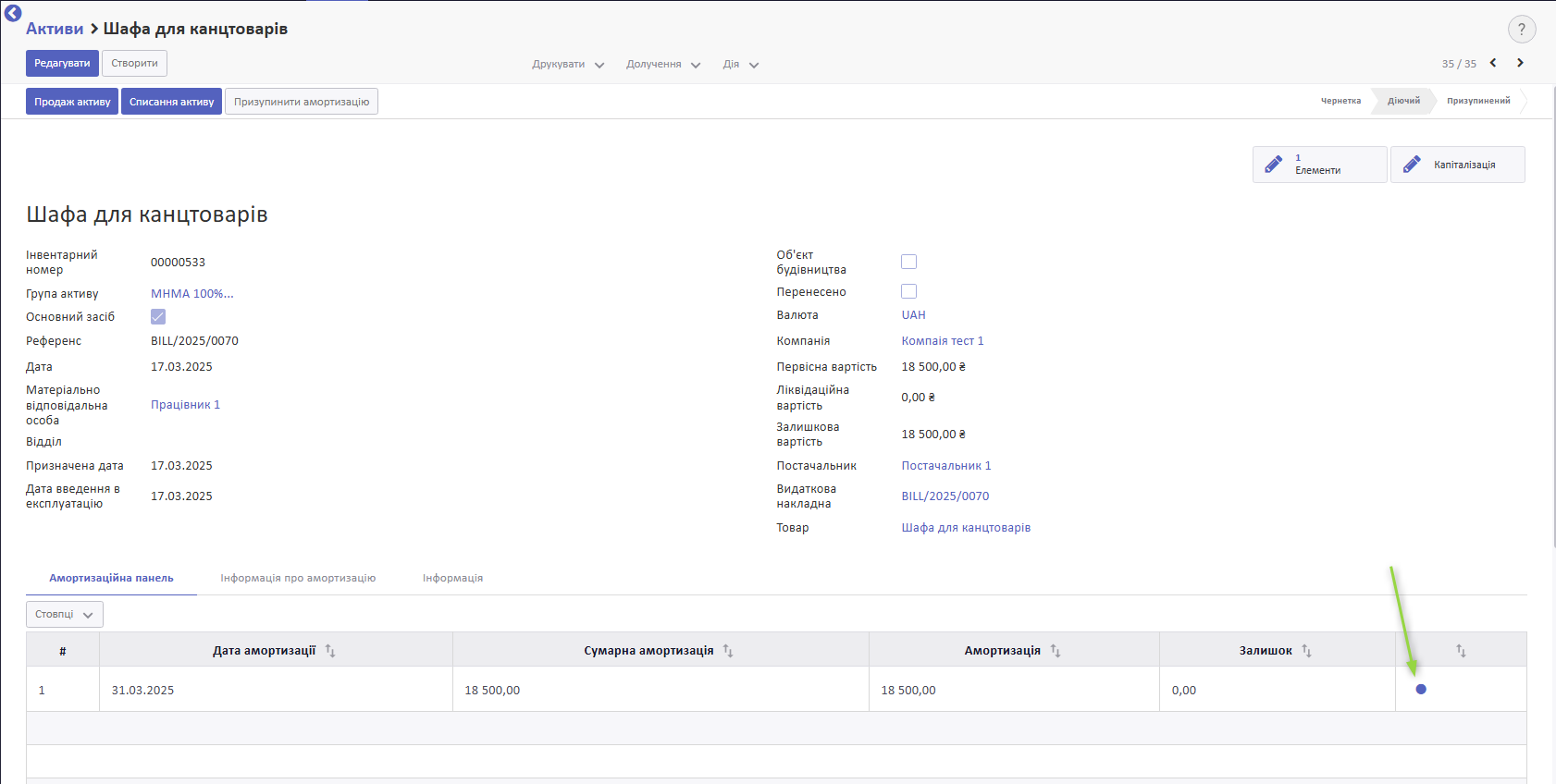
Система створить чернетку проведення по нарахуванні амортизації, яку можна переглянути. клікнувши у правому верхньому кутку на розумну кнопку Елементи
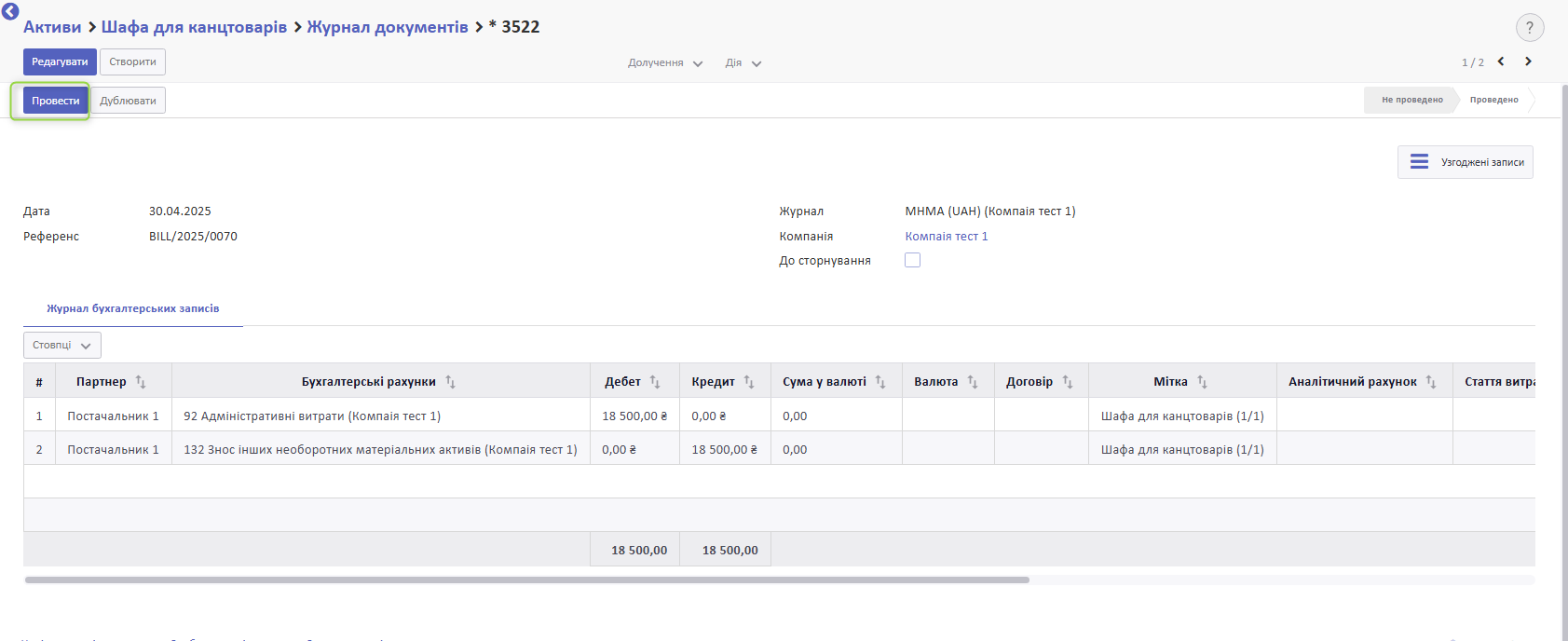
Щоб провести документ натисність Провести.
Амортизацію для МНМА методом 100% нараховано
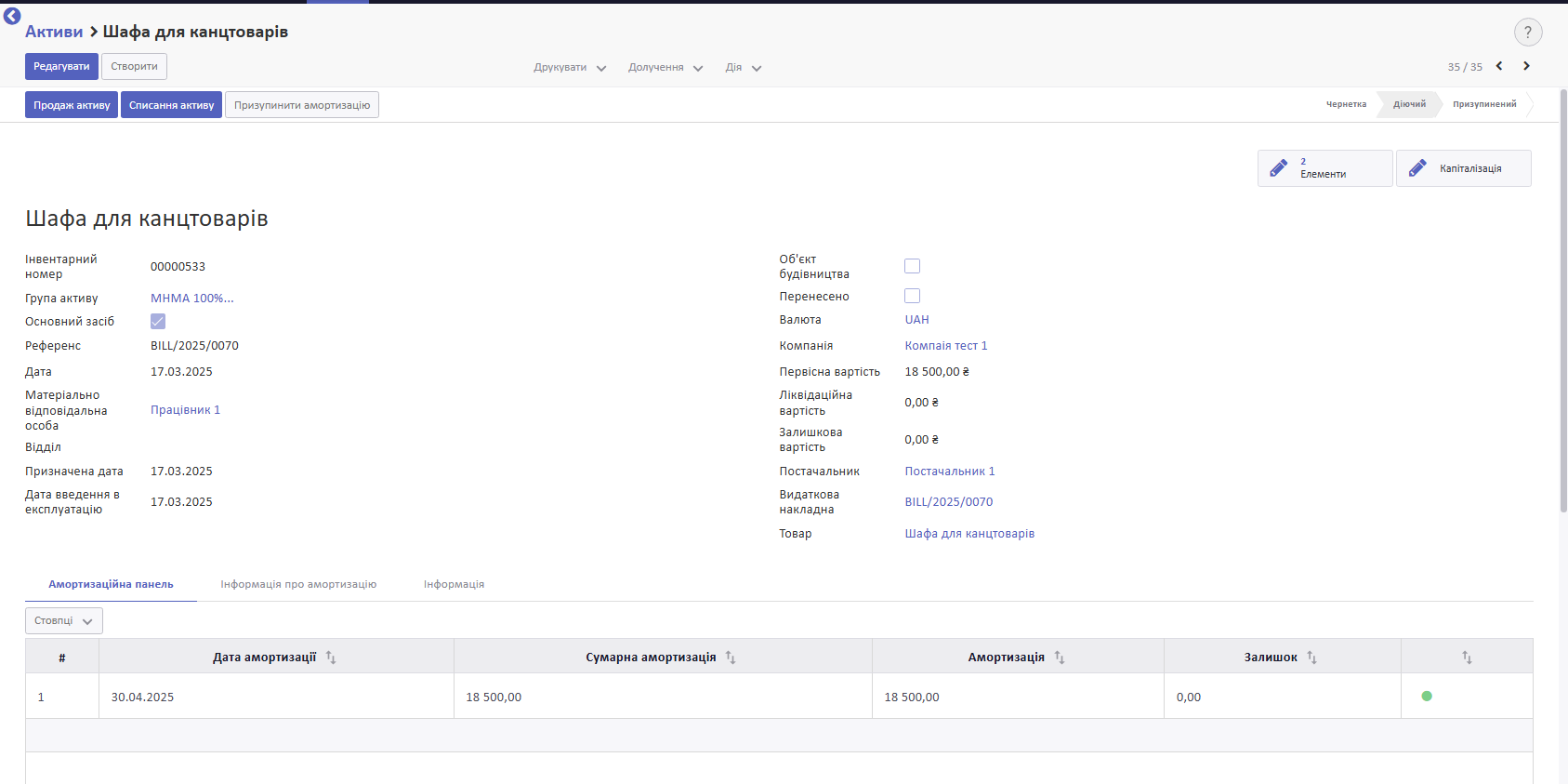
Ви можете продати або ж списати даний МНМА
Нарахування амортизації МНМА методом 50/50
Після введення МНМА в експлуатацію поверніться на картку МНМА. На закладці Амортизаційна панель будуть відображатися 2 рядки амортизаційних нарахування, згенеровані згідно з налаштуваннями вказаної Групи активу
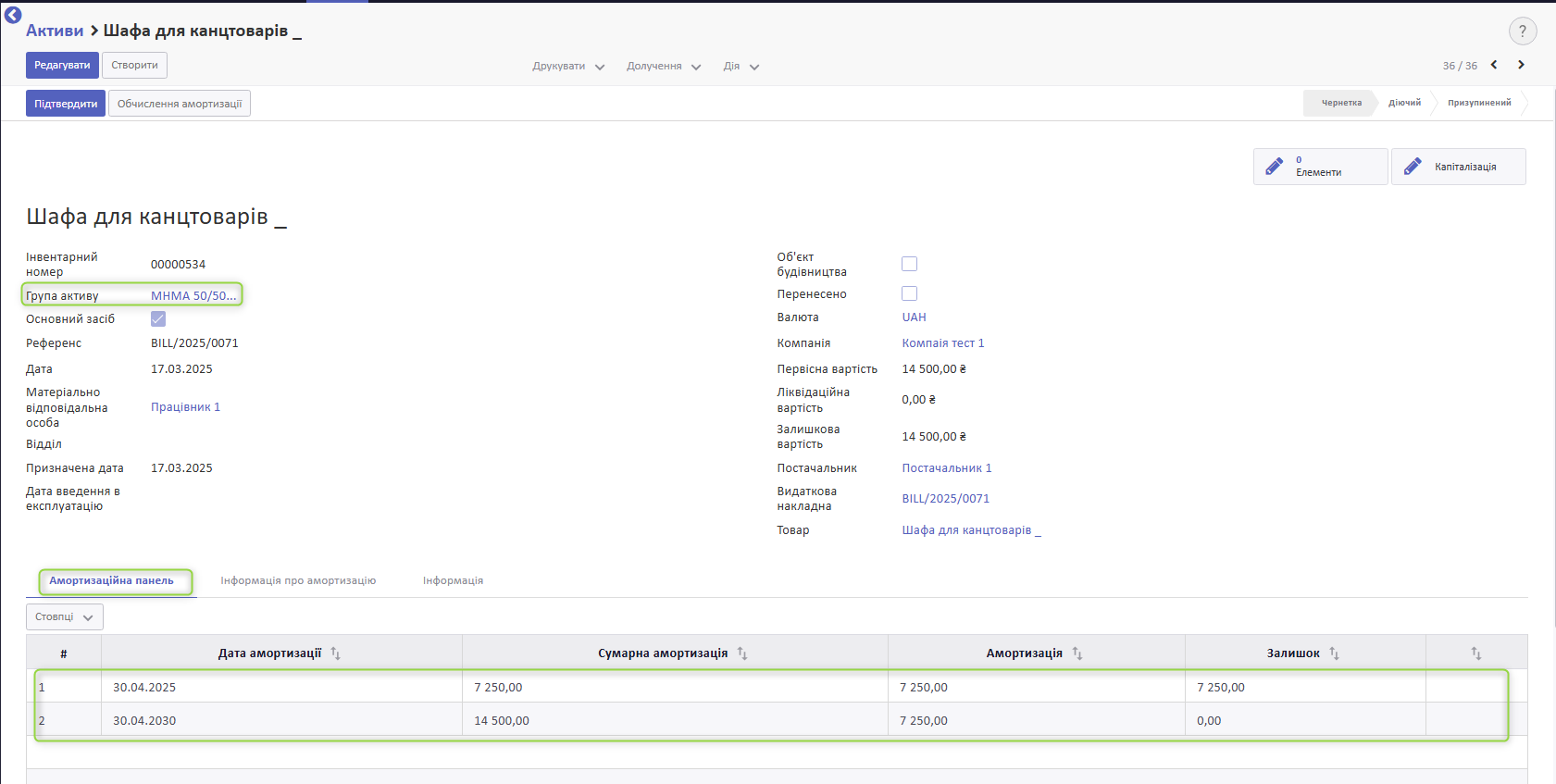
Згідно правил бухгалтерського обліку амортизація МНМА за методом 50/50 нараховується двічі: перші 50% у місяці введення в експлуатацію, а залишок у місяці списанння МНМА.
Тому потрібно вручну змінити дату на 1 відображеному рядку амортизації. Для цього натисність Редагувати та натисність на рядок амортизації
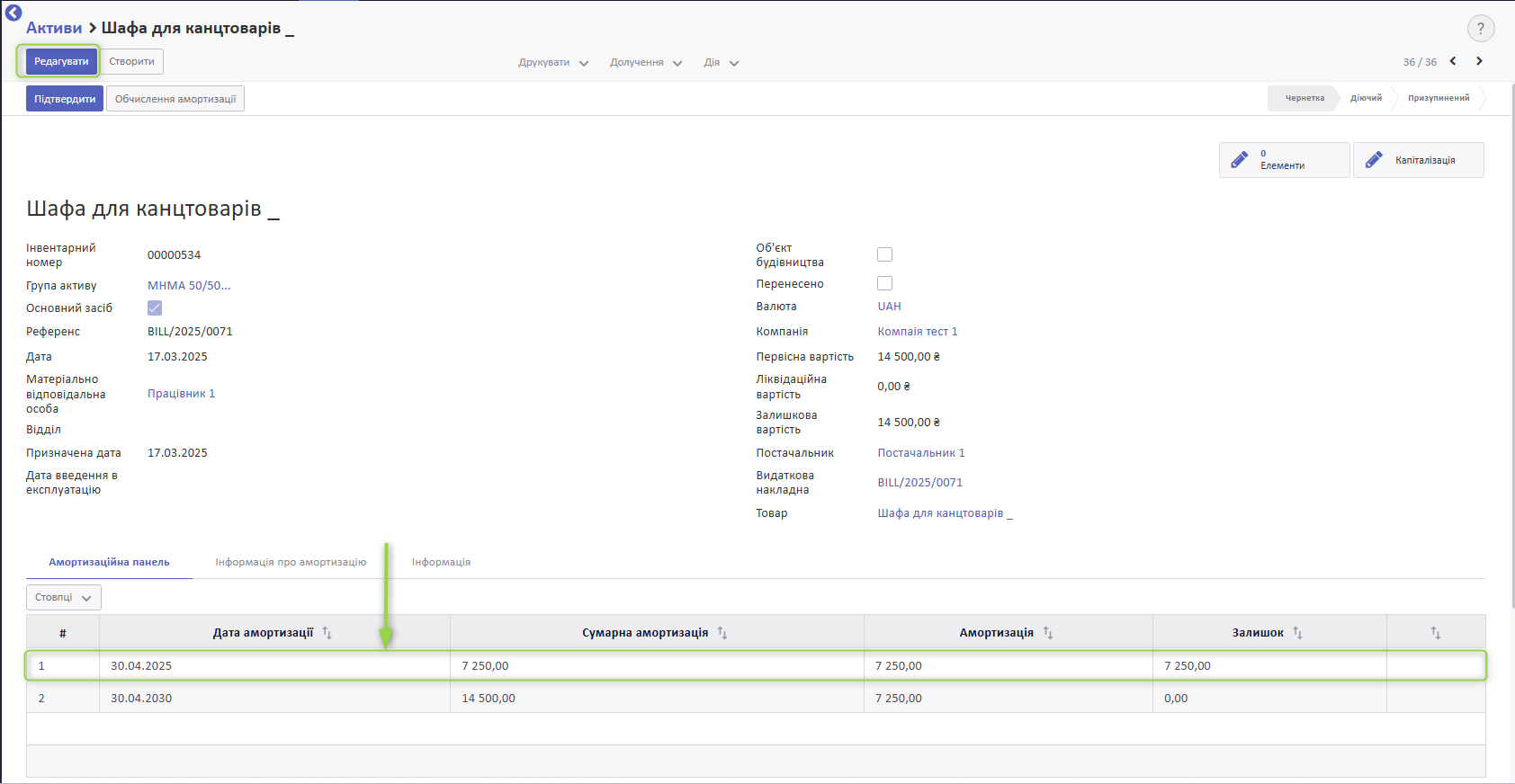
У полі Дата амортизації вкажіть необхідну та натисніть Зберегти
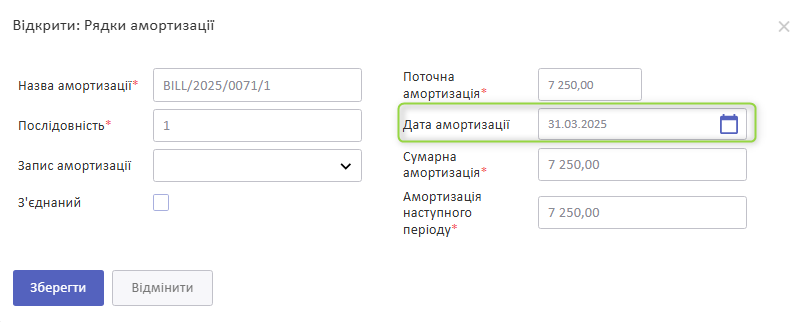
Щоб нарахувати амортизацію, на вкладці Амортизаційна панель у рядку амортизації натисніть на синю крапку
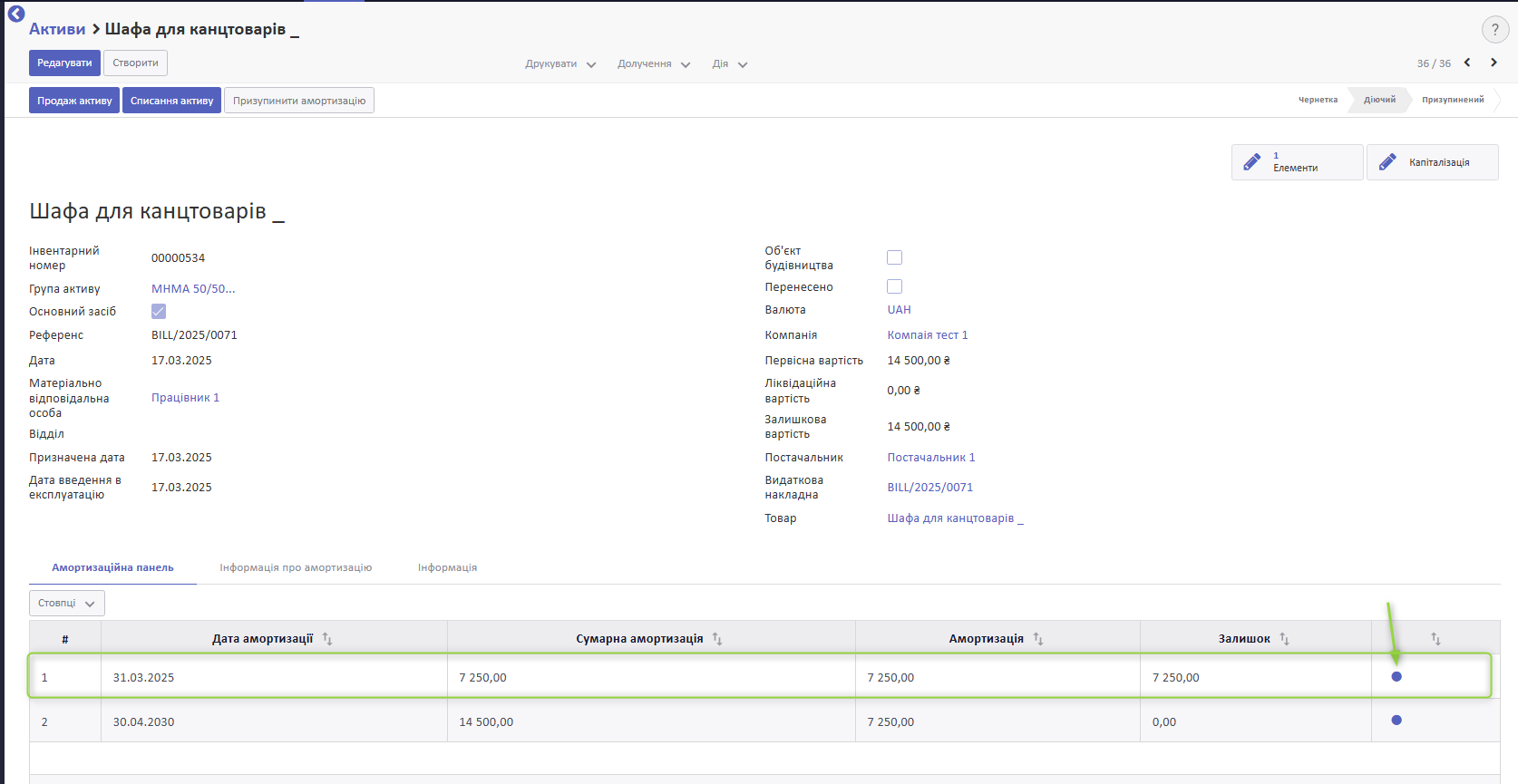
Система створить чернетку проведення по нарахуванні амортизації, яку можна переглянути, клікнувши у правому верхньому кутку на розумну кнопку Елементи
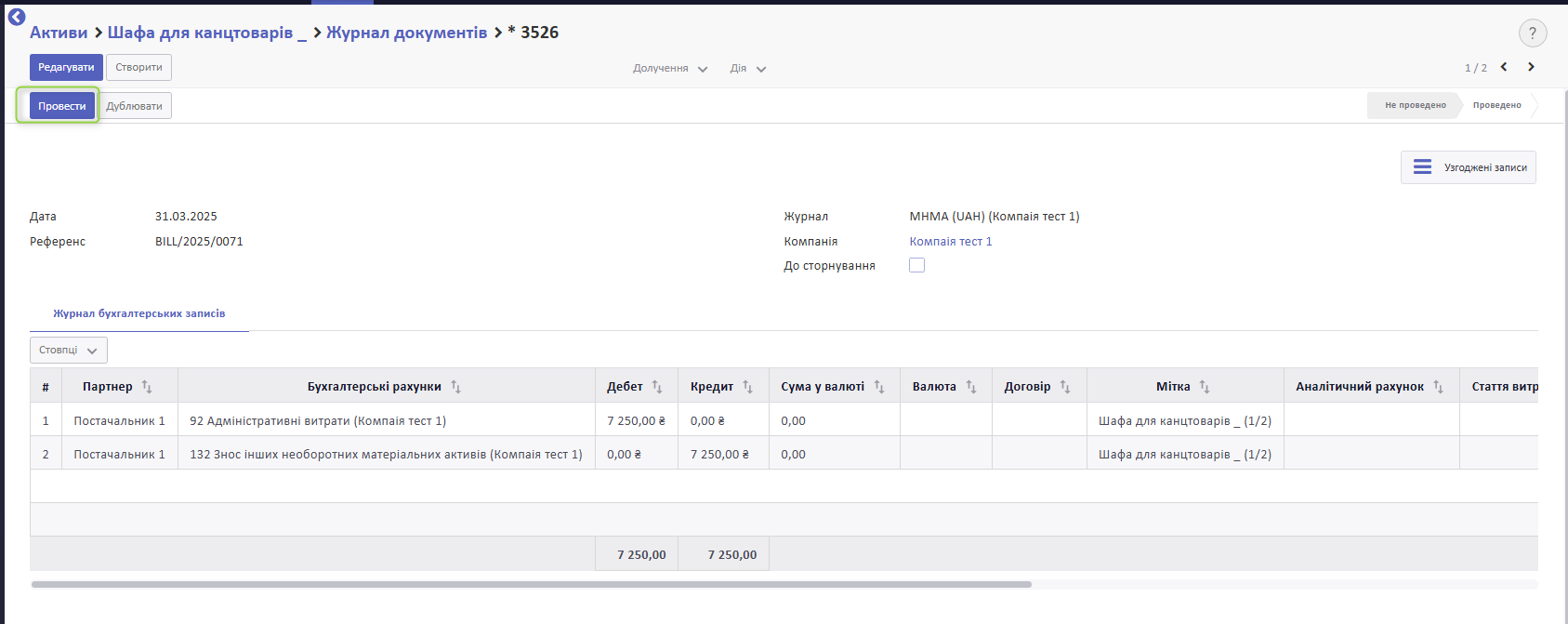
Щоб провести документ натисність Провести.
Перші 50% амортизації МНМА нараховано
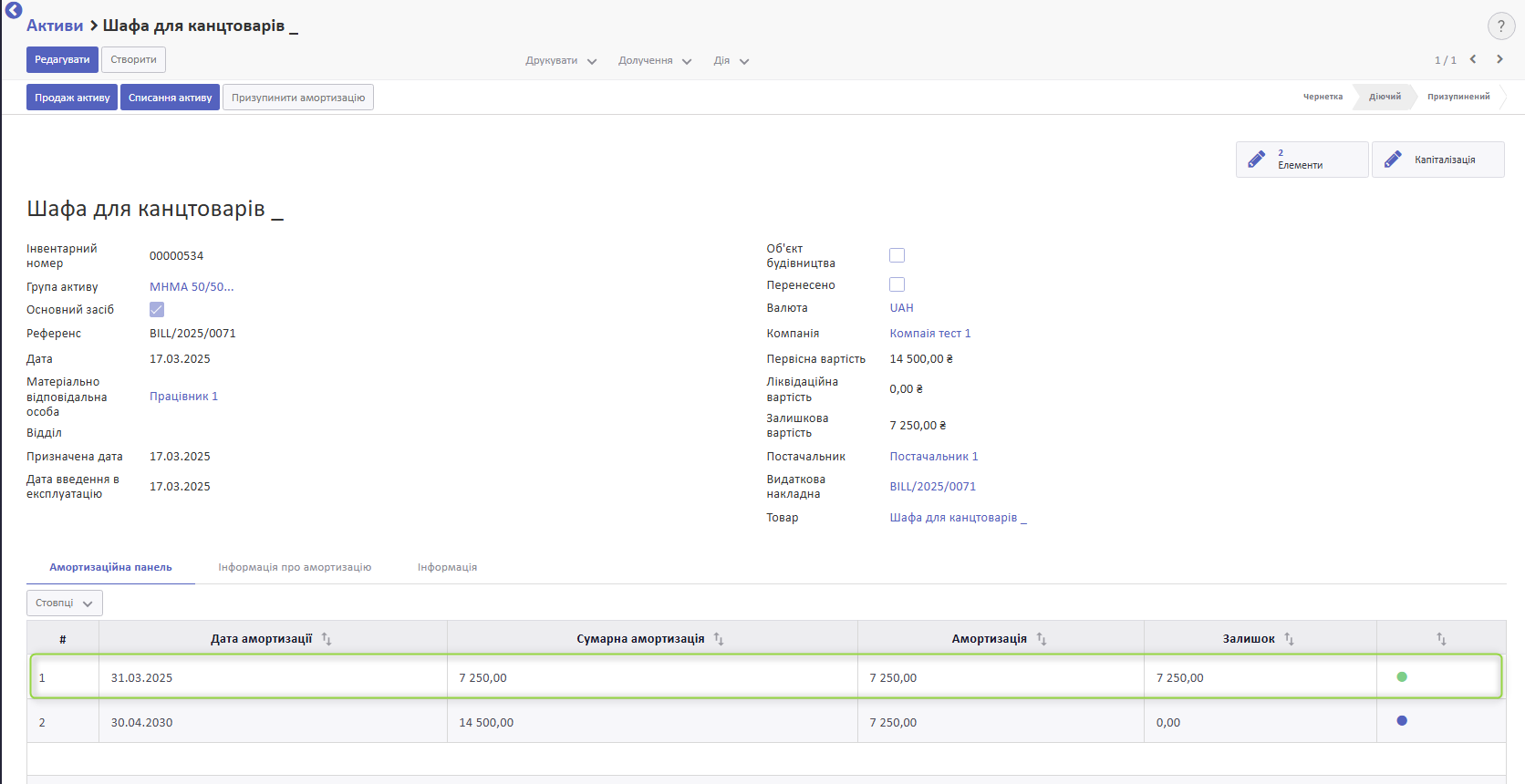
Залишок амортизації нарахуйте таким ж способом у місяці списання МНМА.
Дивіться також